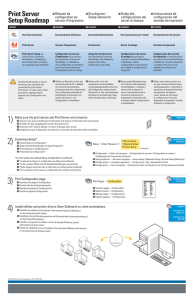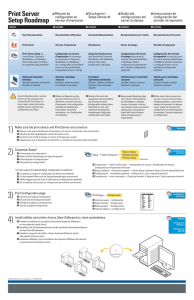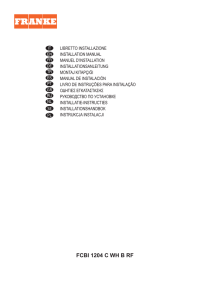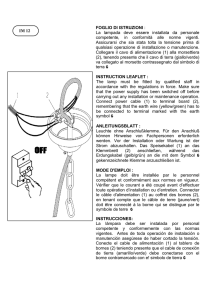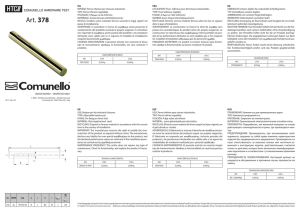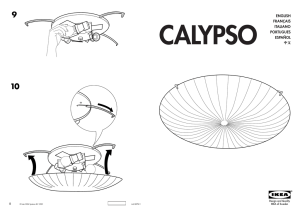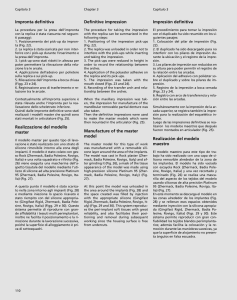PRINTSERVER Software Quick Installation
Anuncio
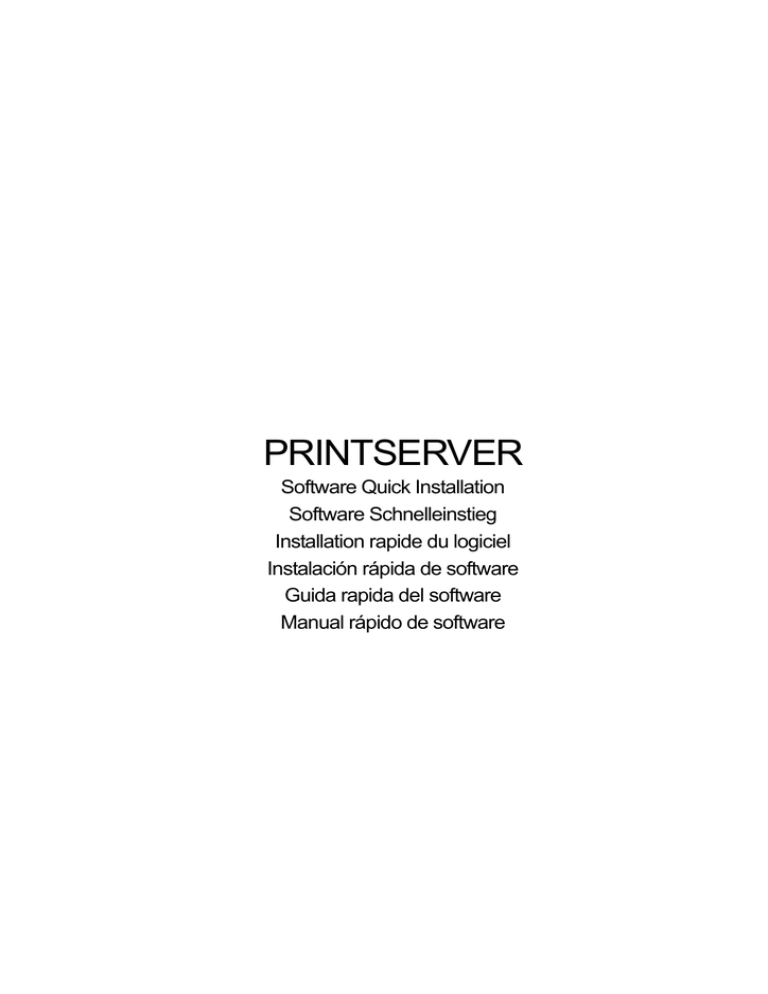
PRINTSERVER Software Quick Installation Software Schnelleinstieg Installation rapide du logiciel Instalación rápida de software Guida rapida del software Manual rápido de software Contents General Information..................................................................................................... 1 Print Server Data.......................................................................................................... 2 Installation in WLAN Networks (802.11b) ................................................................. 4 Installation in Windows Networks .............................................................................. 5 Installation in Novell NetWare 6/5/4 Networks .......................................................... 6 Installation in UNIX Networks.................................................................................... 8 Installation in Apple Networks .................................................................................. 11 Installation in AS/400 Networks................................................................................ 12 Print Server Administration ....................................................................................... 13 Français General Information This Software Quick Installation Guide shall help you to install your print server. Further information about your print server can be obtained additionally from the following documentation: Documentation Content Medium Installation Manual detailed description of the software installation of the print server under the supported operating systems PDF on CD-ROM User Manual Administration, Configuration, Technical Data PDF on CD-ROM The documentation describes the complete functionality of the products. However, some illustrations are product-specific and may therefore differ slightly. If there is no CD-ROM included in the delivery, please consult your retailer or printer manufacturer. Português Italiano Before software installation may begin, the print server must be connected to the printer and the network. If this is not yet the case, follow the directions in the printer manual. Español 1 Deutsch English General Information Software Quick Installation MHAB-QI-III-WL Vers. 5.0 1 Print Server Data 2 Print Server Data All print server data required for installation can be found on the status page. The status page can be printed out simply by pressing the status button on the print server. 2.1 Hardware Address A print server can be addressed by its world-wide unique hardware address. This address is glued to the network board or to the housing of the box or pocket print server. If the print server has already been installed, the hardware address may be found on the status page, among other places. 2.2 Print Server Name The print server has a default name which is set at the factory and cannot be changed. The default name consists of two letters 'IC' and the last six digits of the hardware address. Example: Hardware address: 00:c0:eb:00:01:ff Print server name: IC0001FF In Novell and Apple networks, the Novell or Apple name is used. Upon delivery of the print server, the default name corresponds to the Novell or Apple name. By means of the print server homepage, the PRINTSERVER-NetTool, or parameter transfer via FTP, it is possible to change the Novell or Apple name. 2.3 Logical Printers Logical printers are so-called pre-installed print server filters. Print data is interpreted according to the set logical printer. The following pre-defined logical printers are available: No. 2 Preset function TCP/IP port 1 Default setting 9100 2 Changes line feed (LF) to carriage return with line feed (LF+CR) 9101 3 Converts ASCII data into PostScript data 9102 4 Prints a banner page in Novell networks or when the LPD protocol is used 9103 5 Prints all data in hex dump mode 9104 6 Not assigned 9105 MHAB-QI-III-WL Vers. 5.0 Software Quick Installation Preset function TCP/IP port 7 Not assigned 9106 8 Supports the RSO Spooler (BS2000) 2900 If no logical printer has been selected during installation, the printing sequence will be carried out automatically via logical printer 1. Depending on your system, logical printers may be addressed in various ways. In UNIX systems, Mac OS X networks and when printing via FTP, logical printers are addressed with lp1 through lp8, in Novell networks, with #1 through #8. In Windows networks, the printing sequence is carried out via the TCP/IP ports. In Apple 9/8 networks, no logical printers are available. Deutsch No. English Print Server Data The IP address is a clear address for every node in your network, i.e., an IP address may appear only once in your local network. The system administrator usually assigns the IP address. It must be stored in the print server so that the print server can be addressed within the network. For this purpose, various possibilities are available. For more information on this topic, please read the detailed description in the User Manual. In the following text, the IP address 192.168.0.123 will be used as an example. 2.5 Host Name Português The host name is an alias for an IP address. It is usually recommended that host names should be used in your network. The host name used to address the print sever in your local network may be chosen freely. It is, however, recommended to select a name associated with the respective board, such as IC0001FF, or with the printer. If the IP address must be changed at some point, only the new IP address must be stored in the print server and the assignment of the IP address to the host name must be changed in the 'hosts' file. In other operating systems, such as AS/400 for example, the name of the assignment file may differ. Español IP address Italiano 2.4 Français In the case of box print servers, logical printers are used to configure which port (LPT1 to 3, COM1 or USB) will be used for printing. Software Quick Installation MHAB-QI-III-WL Vers. 5.0 3 Installation in WLAN Networks (802.11b) 3 Installation in WLAN Networks (802.11b) Detailed information concerning the installation can be found in the Installation Manual located on the CD-ROM. 3.1 Installation for Use in the Ad-Hoc Mode Switch your PC/Mac to the Ad-hoc mode. Change the name of your WLAN network to 'wlsetup'. Configure the print server. PRINTSERVER-NetTool 3.2 context menu of the print server WLAN Wizard Installation for Use with Unencrypted Access Point Configure the print server. The print server will find the access point automatically. PRINTSERVER-NetTool 3.3 context menu of the print server WLAN Wizard Installation for Use with Encrypted Access Point Write down the WEP keys of the access point. Temporarily switch your PC/Mac to the Ad-hoc mode. Change the name of your WLAN network to 'wlsetup'. Configure the print server. PRINTSERVER-NetTool context menu of the print server WLAN Wizard Enter the WEP keys of the access point into the 'WEP key' boxes. Click 'OK' to confirm. Switch the print server to the infrastruture mode using the switch/jumper. Switch your PC/Mac back to the infrastructure mode. 4 MHAB-QI-III-WL Vers. 5.0 Software Quick Installation Installation in Windows Networks The Printer Wizard is available for installing the print server. The Printer Wizard can be used in all Windows networks. With the assistance of the wizard, the print server is set up for printing via TCP/IP ports (socket printing). In the process, the PRINTSERVER Print Monitor and, under Windows XP and Windows 2000, the required printer driver are automatically installed. Français Detailed information concerning the installation using the Printer Wizard can be found in the Installation Manual located on the CD-ROM. Instructions on how to install the print server for SMB printing (peer-to-peer printing via NetBIOS), IPP printing (Windows XP/2000), socket printing (Windows Me/98/95), and LPD printing (Windows NT 4.0/3.51) can be found in the manual "Installation in Windows Networks" on www.seh.de under the respective product. Deutsch 4 English Installation in Windows Networks The Printer Wizard is available in two versions: - printerwizardxp.exe for Windows XP/2000/NT4.0 - printerwizard9x.exe for Windows 98/95/Me The wizard can either be started directly from the CD-ROM or can be copied to a computer from where it can be started. Español Install the TCP/IP protocol on your computer. Install the printer driver for Windows 98/95/Me/NT4.0. Start the Printer Wizard. Start the file printerwizardxp.exe for Windows XP/2000/NT4.0. Start the file printerwizard9x.exe for Windows 98/95/Me. Português Italiano Follow the instructions of the Wizard. After the completion of the wizard, the print server and the printer are installed. Software Quick Installation MHAB-QI-III-WL Vers. 5.0 5 Installation in Novell NetWare 6/5/4 Networks 5 Installation in Novell NetWare 6/5/4 Networks Detailed information concerning the installation can be found in the Installation Manual located on the CD-ROM. In IP-based networks (Pure IP), the NetWare Wizard of the PRINTSERVER-NetTool cannot be used. In this case, read the description of the installation in the Novell chapter of the Installation Manual of the CD-ROM. Start the PRINTSERVER-NetTool. Click the desired print server in the print server list. Select 'NetWare Wizard' from the 'Installation' menu. Select 'NDS Installation'. Follow the instructions of the installation routine. 6 MHAB-QI-III-WL Vers. 5.0 Software Quick Installation 5.1 English Installation in Novell NetWare 6/5/4 Networks Installation in Remote Printer Mode Log on as ADMIN. Start the NetWare Administrator. Mark the context. Français Deutsch Select 'Print Services Quick Setup (Non-NDPS)' from the 'Tools' menu: Enter a print server, a printer, and a print queue: Start PSERVER.NLM on the file server with the name previously entered in the NetWare Administrator. Software Quick Installation MHAB-QI-III-WL Vers. 5.0 7 Português Italiano Using the print server homepage, the PRINTSERVER-NetTool or parameter transfer via FTP, configure the name of the PSERVER.NLM on the print server. Español Print Server name: <name of PSERVER.NLM> Printer Name: <print server name or Novell name of the print server> Print queue: <any name> Installation in UNIX Networks 6 Installation in UNIX Networks Detailed information concerning the installation can be found in the Installation Manual located on the CD-ROM. The first steps in the installation are the same for all UNIX systems. For this reason, follow the instructions in this section first, and then continue to read the section containing the description of your UNIX system. In order to save the IP address and the initial configuration, the computer from which the installation is being made must be in the same subnetwork as the print server. Log on as privileged user. Supplement the /etc/hosts file: <IP address> <host name of print server> Save the IP address in the print server: Ethernet: arp -s <IP address> <hardware address> ping <IP address> Token Ring: arp -s 802.5 <IP address> <hardware address> ping <IP address> AIX: arp -s ether <IP address> <hardware address> ping <IP address> Install the print server in the system spooler. In order to do this, read the respective section for your system. 6.1 AIX without Use of SMIT When the print server is being installed as a remote printer in the spooler of the AIX system, a print queue, the host name, and a logical printer must be entered in the /etc/qconfig file. Stop the print daemon: enq -G Enter the print server into the '/etc/qconfig' file: <name of print queue> host = <host name or IP address of print server> rq = <logical printer> device = drp0 drp0: backend = /usr/lpd/rembak Start the print daemon: # enq -U -Pprintqueuename 8 MHAB-QI-III-WL Vers. 5.0 Software Quick Installation 6.2 English Installation in UNIX Networks HP-UX When the print server is installed as a remote printer in the spooler of the HP-UX system, a printer, the host name, and a logical printer must be entered. Start the SAM Administration Tool. Install a new remote printer: Deutsch 'Printers and Plotters' symbol Español Français 'Printers and Plotters' symbol 'LP Spooler' symbol 'Actions' menu 'Add Remote Printer/Plotter' menu Enter a printer, a remote system name, and a remote printer name: Printer name: <any name> Remote system name: <host name or IP address of the print server> Remote printer name: <Logical printer> Português Italiano Activate the 'Remote Printer is on a BSD System' field. Software Quick Installation MHAB-QI-III-WL Vers. 5.0 9 Installation in UNIX Networks 6.3 SunOS When the print server is installed in the SunOS spooler, the print server must be entered in the /etc/printcap file. Change the /etc/printcap file: <printer name>: \ :lp=:rm=<host name or IP address>:rp=<logical printer>: Enable the printer: lpc lpc> enable <printer name> lpc> start <printer name> lpc> quit 6.4 SINIX Spool 4.x/XPrint In SINIX Spool systems, the LPD protocol is not available meaning that printing sequences must be carried out via TCP/IP ports. In order to do this, a server, a supervisor, and a printer must be installed. Install a new server in the spooler: xpadd -srv <server name> -sp <time control> Install a new supervisor in the spooler: xpadd -spv <supervisor> -se <server name> Add a new printer: xpadd -dev <printer name> -da <host name> <TCP/IP port> -su <supervisor> -co <connection> -aa -pc <printer command control language> Example: xpadd -dev my_printer -da IC0001FF 9100 -su admin -co LAN -aa -pc LASERJET Activate the printer: xpchange -dev <printer name> -st <status> -si <task acceptance> -so <task processing> Example: xpchange -dev my_printer -st ACTIVE -si ON -so ON Test the printer: xpadd -job -dr <file name> -de <printer name> 10 MHAB-QI-III-WL Vers. 5.0 Software Quick Installation 7 English Installation in Apple Networks Installation in Apple Networks Detailed information concerning the installation can be found in the Installation Manual located on the CD-ROM. Start the Print Center: Utility Program Print Center Deutsch Programs Click 'Add.' Français Select 'TCP/IP Printer' from the upper list box: Español Enter the IP address or the host name of the print server in the 'Printer's Address' box. Disable 'Use default queue on server'. Enter a logical printer (lp1 - lp8) into the 'Queue Name' box. With box print servers, the port is addressed via the logical printer. Português Italiano Select a suitable printer model for your printer. Software Quick Installation MHAB-QI-III-WL Vers. 5.0 11 Installation in AS/400 Networks 8 Installation in AS/400 Networks The following section describes the installation of the print server via the device description. Detailed information concerning the installation or a description of the print server installation via a remote output queue can be found in the Installation Manual located on the CD-ROM. Save the IP address in the print server: or MS-DOS Console arp -s <IP address> <hardware address> printer operating panel ping <IP address> Enter the command CRTDEVPRT at the system console. Press F9, F10, and F11 to display all parameters and key words. Enter the following parameters: DEVD: <arbitrary name> e.g. MY_DEVICE DEVCLS: *LAN TYPE: 3812 (indication of a real IBM printer) MODEL: 1 LANATTACH: *IP AFP: *NO PORT: 9100 (indication of the TCP/IP port for the printer output) FONT: 011 (IBM Font ID) ACTTMR: 2550 INACTTMR: *SEC30 TRANSFORM: *YES (conversion from SCS to ASCII) MFRPRTYMDL: *HP4 PRTCVT: *YES RMTLOCNAME: <IP address of print server> e.g. 192.168.0.123 SYSDRVPGM: *HPPJLDRV (for printers supporting PJL) Enter the command STRPRTWTR DEV <name of unit description> at the system console. 12 MHAB-QI-III-WL Vers. 5.0 Software Quick Installation 9 Print Server Administration 9.1 Administration via Internet Browser English Print Server Administration A detailed description of the print server homepage can be found in the User Manual located on the CD-ROM. Português Italiano Español Français In order to call the print server homepage, enter the IP address of the print server into an Internet browser (Internet Explorer 4 or later, Netscape 3 or later) as a URL. Deutsch The print server has its own homepage. The hardware address, the name of the print server, or the activated protocols, for example, can easily be read from this page. Software Quick Installation MHAB-QI-III-WL Vers. 5.0 13 Print Server Administration 9.2 Administration via the PRINTSERVER-NetTool The PRINTSERVER-NetTool is used for configuring and administering your print server. Here, the hardware address and the name of the print server can easily be read or the Novell or Apple name can be changed. A detailed description of the PRINTSERVER-NetTool can be found in the User Manual located on the CD-ROM. 14 MHAB-QI-III-WL Vers. 5.0 Software Quick Installation Inhaltsverzeichnis Allgemeines ............................................................................................................... Angaben zum Printserver........................................................................................... Installieren in WLAN Netzwerken (802.11b) ........................................................... Installieren in Windows Netzwerken......................................................................... Installieren in Novell NetWare 6/5/4 Netzwerken .................................................... Installieren in UNIX Netzwerken .............................................................................. Installieren in Apple Netzwerken .............................................................................. Installieren in AS/400 Netzwerken............................................................................ Administrieren des Printservers................................................................................. Dieser Software Schnelleinstieg soll Ihnen kurz und knapp helfen, Ihren Printserver zu installieren. Weiterführende Informationen zu Ihrem Printserver stehen Ihnen außerdem in folgenden Dokumentationen zur Verfügung: Inhalt Medium Installationshandbuch detaillierte Angaben zur Software-Installation des Printservers unter den jeweiligen Betriebssystemen PDF auf CD-ROM Benutzerhandbuch Administration, Konfiguration, Technische Daten PDF auf CD-ROM Español Dokumentationen Français Allgemeines Die Dokumentationen beschreiben die vollständige Funktionalität der Produkte. Einige Abbildungen können jedoch produktspezifisch anders ausfallen. Wurde keine CD-ROM mitgeliefert, wenden Sie sich bitte an Ihren Fachhändler oder Druckerhersteller. Português Bevor Sie mit der Softwareinstallation beginnen können, muss Ihr Printserver an den Drucker und an das Netzwerk angeschlossen sein. Ist dies noch nicht der Fall, befolgen Sie die Anweisungen des Druckerhandbuches. Italiano 1 15 16 18 19 20 22 25 26 27 Deutsch English Allgemeines Software Schnelleinstieg MHAB-QI-III-WL Vers. 5.0 15 Angaben zum Printserver 2 Angaben zum Printserver Alle Daten des Printservers, die Sie zur Installation benötigen, finden Sie auf der Statusseite. Die Statusseite kann einfach ausgedruckt werden, indem Sie den Statustaster am Printserver einmal drücken. 2.1 Hardwareadresse Ein Printserver ist über seine weltweit eindeutige Hardwareadresse adressierbar. Sie ist auf der Netzwerkkarte oder dem Gehäuse des Box- oder Pocket-Printservers aufgeklebt. Ist der Printserver bereits eingebaut, können Sie die Hardwareadresse u.a. auf der Statusseite nachlesen. 2.2 Name des Printservers Der Printserver verfügt über einen Default Namen, der herstellerseitig eingestellt ist und nicht verändert werden kann. Der Default Name setzt sich aus den zwei Buchstaben 'IC' und den sechs letzten Ziffern der Hardwareadresse zusammen. Beispiel: Hardwareadresse: 00:c0:eb:00:01:ff Name des Printservers: IC0001FF In Novell und Apple Netzwerken wird der Novell bzw. Apple Name verwendet. Bei Auslieferung des Printservers entspricht der Default Name dem Novell bzw. Apple Namen. Über die Printserver Homepage, das PRINTSERVER-NetTool oder die Parameterübertragung mittels FTP können der Novell bzw. Apple Name verändert werden. 2.3 Logische Drucker Logische Drucker sind sog. vorinstallierte Filter des Printservers. Entsprechend des eingestellten logischen Druckers werden die Druckdaten interpretiert. Folgende vordefinierte logische Drucker stehen Ihnen zur Verfügung: Nr. 16 Voreingestellte Funktion TCP/IP Port 1 Standardeinstellung 9100 2 wandelt Line Feed (LF) in Carriage Return mit Line Feed (LF+CR) 9101 3 konvertiert ASCII-Daten in PostScript-Daten 9102 4 druckt eine Trennseite in Novell Netzwerken oder bei Verwenden des LPD-Protokolls 9103 5 druckt alle Daten im Hex Dump Modus 9104 MHAB-QI-III-WL Vers. 5.0 Software Schnelleinstieg Voreingestellte Funktion TCP/IP Port 6 nicht belegt 9105 7 nicht belegt 9106 8 unterstützt den RSO-Spooler (BS2000) 2900 Wenn bei der Installation kein logischer Drucker ausgewählt wird, wird automatisch über den logischen Drucker 1 gedruckt. Logische Drucker werden je nach System unterschiedlich angesprochen. In UNIX Systemen, Mac OS X Netzwerken sowie beim Drucken über FTP werden die logischen Drucker mit lp1 bis lp8 angesprochen, in Novell Netzwerken mit #1 bis #8. In Windows Netzwerken wird über TCP/IP Ports gedruckt. In Apple 9/8 Netzwerken stehen keine logischen Drucker zur Verfügung. Deutsch Nr. English Angaben zum Printserver Die IP-Adresse ist eine eindeutige Adresse jedes Knotens in Ihrem Netzwerk, d.h. eine IP-Adresse darf nur einmal in Ihrem lokalen Netzwerk auftreten. Die IP-Adresse wird im Regelfall vom Systemadministrator vergeben. Sie muss im Printserver gespeichert werden, damit der Printserver im Netzwerk angesprochen werden kann. Dazu stehen Ihnen verschiedene Möglichkeiten zur Verfügung. Lesen Sie zu diesem Thema auf jeden Fall die ausführliche Beschreibung im Benutzerhandbuch. Im folgenden Text wird als Beispiel die IP-Adresse 192.168.0.123 verwendet. 2.5 Hostname Português Der Hostname ist ein Alias für eine IP-Adresse. In der Regel empfiehlt es sich, in Ihrem Netzwerk Hostnamen zu verwenden. Der Hostname, unter dem Ihr Printserver in Ihrem lokalen Netzwerk angesprochen wird, ist frei wählbar. Es ist aber sinnvoll, wenn der gewählte Name einen Zusammenhang mit der zugehörigen Karte, wie z.B. IC0001FF, oder dem Drucker erkennen lässt. Falls die IP-Adresse mal geändert werden muss, muss nur die neue IP-Adresse im Printserver gespeichert und die Zuordnung der IP-Adresse zum Hostnamen in der Datei 'hosts' angepasst werden. Bei bestimmten Betriebssystemen, wie z.B. AS/400, kann die Zuordnungsdatei auch anders heißen. Español IP-Adresse Italiano 2.4 Français Bei Box-Printservern wird mit Hilfe der logischen Drucker konfiguriert, welcher Port (LPT1 bis 3, COM1 oder USB) angesteuert wird. Software Schnelleinstieg MHAB-QI-III-WL Vers. 5.0 17 Installieren in WLAN Netzwerken (802.11b) 3 Installieren in WLAN Netzwerken (802.11b) Detaillierte Angaben zur Installation finden Sie im Installationshandbuch auf der CD-ROM. 3.1 Installieren für den Betrieb im Ad-Hoc-Modus Stellen Sie Ihren PC/Mac in den Ad-Hoc-Modus. Ändern Sie den Namen Ihres Funknetzes auf den Namen 'wlsetup'. Konfigurieren Sie den Printserver. PRINTSERVER-NetTool 3.2 Kontextmenü des Printservers WLAN-Assistent Installieren für den Betrieb bei unverschlüsselten Basisstationen Konfigurieren Sie den Printserver. Er findet die Basisstation automatisch. PRINTSERVER-NetTool 3.3 Kontextmenü des Printservers WLAN-Assistent Installieren für den Betrieb bei geschützten Basisstationen Notieren Sie die WEP Schlüssel der Basisstation. Stellen Sie Ihren PC/Mac vorübergehend in den Ad-Hoc-Modus. Ändern Sie den Namen Ihres Funknetzes auf den Namen 'wlsetup'. Konfigurieren Sie den Printserver. PRINTSERVER-NetTool Kontextmenü des Printservers WLAN-Assistent Geben Sie in den Feldern 'WEP Schlüssel' die notierten WEP Schlüssel der Basisstation ein. Bestätigen Sie mit OK. Stellen Sie den Printserver über den Schalter/Jumper in den Infrastruktur-Modus. Stellen Sie den PC/Mac wieder in den Infrastruktur-Modus. 18 MHAB-QI-III-WL Vers. 5.0 Software Schnelleinstieg Für die Installation des Printservers steht Ihnen der Drucker-Assistent zur Verfügung. Der Drucker-Assistent kann in allen Windows Netzwerken eingesetzt werden. Mit Hilfe des Assistenten wird der Printserver zum Drucken über TCP/IP Ports (Socket-Printing) eingerichtet. Dabei wird automatisch der PRINTSERVER Print Monitor und bei Windows XP und Windows 2000 auch der erforderliche Druckertreiber installiert. Detaillierte Angaben zur Installation mit Hilfe des Drucker-Assistenten finden Sie im Installationshandbuch auf der CD-ROM. Anleitungen, wie der Printserver für SMB Printing (Peer-to-Peer Printing über NetBIOS), IPP Printing (Windows XP/2000), Socket Printing (Windows Me/98/95) und LPD Printing (Windows NT 4.0/3.51) installiert werden kann, finden Sie im Handbuch „Installation in Windows Netzwerken“ auf www.seh.de unter Ihrem jeweiligen Produkt. Den Drucker-Assistenten gibt es in zwei Versionen: - printerwizardxp.exe für Windows XP/2000/NT4.0 - printerwizard9x.exe für Windows 98/95/Me Deutsch Installieren in Windows Netzwerken Français 4 English Installieren in Windows Netzwerken Español Der Assistent kann entweder von der CD-ROM direkt oder auf einen Rechner kopiert und dann von dort gestartet werden. Installieren Sie das TCP/IP-Protokoll auf Ihrem Rechner. Installieren Sie bei Windows 98/95/Me/NT4.0 den Druckertreiber. Starten Sie den Drucker-Assistenten. Starten Sie für Windows XP/2000/NT4.0 die Datei printerwizardxp.exe. Starten Sie für Windows 98/95/Me die Datei printerwizard9x.exe. Português Italiano Folgen Sie dem Assistenten. Nach Beenden des Assistenten sind der Printserver und der Drucker installiert. Software Schnelleinstieg MHAB-QI-III-WL Vers. 5.0 19 Installieren in Novell NetWare 6/5/4 Netzwerken 5 Installieren in Novell NetWare 6/5/4 Netzwerken Detaillierte Angaben zur Installation finden Sie im Installationshandbuch auf der CD-ROM. In IP-basierten Netzwerken (Pure IP) kann der NetWare-Assistent des PRINTSERVER-NetTools nicht verwendet werden. Lesen Sie in diesem Fall die Installationsbeschreibung im Novell Kapitel des Installationshandbuches auf der CD-ROM. Starten Sie das PRINTSERVER-NetTool. Klicken Sie auf den gewünschten Printserver in der Printserverliste. Wählen Sie 'NetWare-Assistent' im Menü 'Installation'. Wählen Sie 'NDS Installation'. Folgen Sie den Anweisungen der Installationsroutine. 20 MHAB-QI-III-WL Vers. 5.0 Software Schnelleinstieg 5.1 English Installieren in Novell NetWare 6/5/4 Netzwerken Installieren im Remote Drucker Modus Loggen Sie sich als ADMIN ein. Starten Sie den NetWare-Administrator. Français Wählen Sie 'Druck-Services-Schnelleinrichtung (Nicht NDPS)' im Menü 'Werkzeuge': Deutsch Markieren Sie den Kontext. Geben Sie einen Druckserver, einen Drucker und eine Druckwarteschlange ein: Español Starten Sie den PSERVER.NLM am Fileserver mit dem Namen, den Sie zuvor im NetWare-Administrator eingegeben haben. Italiano Konfigurieren Sie mit der Printserver Homepage, dem PRINTSERVER-NetTool oder der Parameterübertragung mittels FTP den Namen des PSERVER.NLM auf dem Printserver. Português Druckservername: <Name des PSERVER.NLM> Drucker Name: <Printserver Name oder Novell Name des Printservers> Druckwarteschlange: <Beliebiger Name> Software Schnelleinstieg MHAB-QI-III-WL Vers. 5.0 21 Installieren in UNIX Netzwerken 6 Installieren in UNIX Netzwerken Detaillierte Angaben zur Installation finden Sie im Installationshandbuch auf der CD-ROM. Die ersten Schritte der Installation sind für alle UNIX-Systeme gleich. Befolgen Sie deshalb zunächst diesen Abschnitt und lesen Sie dann bei der Beschreibung Ihres UNIX-Systems weiter. Für das Speichern der IP-Adresse und die erstmalige Konfiguration muss sich der Rechner, von dem aus diese Installation vorgenommen wird, im gleichen Subnetzwerk wie der Printserver befinden. Loggen Sie sich als privilegierter Benutzer ein. Ergänzen Sie die Datei /etc/hosts: <IP-Adresse> <Hostname des Printservers> Speichern Sie die IP-Adresse im Printserver: Ethernet: arp -s <IP-Adresse> <Hardwareadresse> ping <IP-Adresse> Token Ring: arp -s 802.5 <IP-Adresse> <Hardwareadresse> ping <IP-Adresse> AIX: arp -s ether <IP-Adresse> <Hardwareadresse> ping <IP-Adresse> Installieren Sie den Printserver im System Spooler. Lesen Sie dazu den Ihr System betreffenden Abschnitt. 6.1 AIX ohne Verwendung von SMIT Bei der Installation des Printservers als Remote Drucker im Spooler des AIX-Systems müssen eine Druckerwarteschlange, der Hostname und ein logischer Drucker in der Datei /etc/qconfig eingetragen werden. Stoppen Sie den Print Daemon: enq -G Tragen Sie den Printserver in der Datei /etc/qconfig ein: <Name der Druckerwarteschlange> host = <Hostname oder IP-Adresse des Printservers> rq = <Logischer Drucker> device = drp0 drp0: backend = /usr/lpd/rembak Starten Sie den Print Daemon: # enq -U -Pprintqueuename 22 MHAB-QI-III-WL Vers. 5.0 Software Schnelleinstieg 6.2 English Installieren in UNIX Netzwerken HP-UX Bei der Installation des Printservers als Remote Drucker im Spooler des HP-UX Systems müssen ein Drucker, der Hostname und ein logischer Drucker eingetragen werden. Starten Sie das Administration Tool SAM. Symbol 'Printers and Plotters' Geben Sie einen Drucker, einen Remote System Namen und einen Remote Printer Namen ein: Español Français Symbol 'Printers and Plotters' Symbol 'LP Spooler' Menü 'Actions' Menü 'Add Remote Printer/Plotter' Deutsch Installieren Sie einen neuen Remote Drucker: Printer Name: <Beliebiger Name> Remote System Name: <Hostname oder IP-Adresse des Printservers> Remote Printer Name: <Logischer Drucker> Português Italiano Aktivieren Sie das Feld 'Remote Printer is on a BSD System'. Software Schnelleinstieg MHAB-QI-III-WL Vers. 5.0 23 Installieren in UNIX Netzwerken 6.3 SunOS Bei der Installation des Printservers im SunOS Spooler muss der Printserver in der Datei /etc/printcap eingetragen werden. Ändern Sie die Datei /etc/printcap: <Druckername>: \ :lp=:rm=<Hostname oder IP-Adresse>:rp=<Logischer Drucker>: Geben Sie den Drucker frei: lpc lpc> enable <Druckername> lpc> start <Druckername> lpc> quit 6.4 SINIX Spool 4.x/XPrint In SINIX Spool Systemen steht das LPD-Protokoll nicht zur Verfügung, so dass über TCP/IP Ports gedruckt wird. Dazu muss ein Server, ein Supervisor und ein Drucker eingerichtet werden. Installieren Sie einen neuen Server im Spooler: xpadd -srv <Server Name> -sp <Zeitsteuerung> Installieren Sie einen neuen Supervisor im Spooler: xpadd -spv <Supervisor> -se <Server Name> Fügen Sie einen neuen Drucker hinzu: xpadd -dev <Druckername> -da <Hostname> <TCP/IP-Port> -su <Supervisor> -co <Verbindung> -aa -pc <Druckersteuersprache> Beispiel: xpadd -dev my_printer -da IC0001FF 9100 -su admin -co LAN -aa -pc LASERJET Aktivieren Sie den Drucker: xpchange -dev <Druckername> -st <Zustand> -si <Auftragsannahme> -so <Auftragsbearbeitung> Beispiel: xpchange -dev my_printer -st ACTIVE -si ON -so ON Testen Sie den Drucker: xpadd -job -dr <Dateiname> -de <Druckername> 24 MHAB-QI-III-WL Vers. 5.0 Software Schnelleinstieg 7 Installieren in Apple Netzwerken Detaillierte Angaben zur Installation finden Sie im Installationshandbuch auf der CD-ROM. English Installieren in Apple Netzwerken Starten Sie das Print Center: Dienstprogramme Print Center Deutsch Programme Klicken Sie auf 'Hinzufügen'. Français Wählen Sie 'TCP/IP Drucker' in der oberen Listbox: Español Geben Sie die IP-Adresse oder den Hostnamen des Printservers im Feld 'Druckeradresse' ein. Deaktivieren Sie 'Standardwarteliste auf dem Server verwenden'. Geben Sie einen logischen Drucker (lp1 - lp8) im Feld 'Name der Warteliste' ein. Bei Box-Printservern wird über den logischen Drucker auch der Port angesteuert. Português Italiano Wählen Sie das passende Druckermodell zu Ihrem Drucker aus. Software Schnelleinstieg MHAB-QI-III-WL Vers. 5.0 25 Installieren in AS/400 Netzwerken 8 Installieren in AS/400 Netzwerken Im folgenden ist die Installation des Printservers über eine Einheitenbeschreibung beschrieben. Detaillierte Angaben zur Installation bzw. eine Beschreibung zur Installation des Printserver über eine entfernte Ausgabewarteschlange finden Sie im Installationshandbuch auf der CD-ROM. Speichern Sie die IP-Adresse im Printserver: MS-DOS Fenster arp -s <IP-Adresse> <Hardwareadresse> oder Bedienfeld am Drucker ping <IP-Adresse> Geben Sie den Befehl CRTDEVPRT an der Systemkonsole ein. Drücken Sie F9, F10 und F11, um alle Parameter und Schlüsselwörter anzuzeigen. Geben Sie folgende Parameter ein: DEVD: <beliebiger Name> z.B. MY_DEVICE DEVCLS: *LAN TYPE: 3812 (Angabe des realen IBM Druckers) MODEL: 1 LANATTACH: *IP AFP: *NO PORT: 9100 (Angabe des TCP/IP Ports für die Druckausgabe) FONT: 011 (IBM Font ID) ACTTMR: 2550 INACTTMR: *SEC30 TRANSFORM: *YES (Konvertierung von SCS zu ASCII) MFRPRTYMDL: *HP4 PRTCVT: *YES RMTLOCNAME: <IP-Adresse des Printservers> z.B. 192.168.0.123 SYSDRVPGM: *HPPJLDRV (für PJL-fähige Drucker) Geben Sie den Befehl STRPRTWTR DEV <Name der Einheitenbeschreibung> an der Systemkonsole ein. 26 MHAB-QI-III-WL Vers. 5.0 Software Schnelleinstieg 9 Administrieren des Printservers 9.1 Administrieren mit dem Internet Browser English Administrieren des Printservers Eine detaillierte Beschreibung der Printserver Homepage finden Sie im Benutzerhandbuch auf der CD-ROM. Português Italiano Español Français Um die Printserver Homepage aufzurufen, geben Sie die IP-Adresse des Printservers als Adresse in einem Internet Browser (Internet Explorer 4 oder höher, Netscape 3 oder höher) ein. Deutsch Der Printserver verfügt über eine eigene Homepage. Hier kann z.B. die Hardwareadresse, der Name des Printservers oder die eingeschalteten Protokolle einfach abgelesen werden. Software Schnelleinstieg MHAB-QI-III-WL Vers. 5.0 27 Administrieren des Printservers 9.2 Administrieren mit dem PRINTSERVER-NetTool Das PRINTSERVER-NetTool dient zum Konfigurieren und Administrieren Ihres Printservers. Hier kann z.B. die Hardwareadresse und der Name des Printservers einfach abgelesen oder der Novell oder Apple Name geändert werden. Eine detaillierte Beschreibung des PRINTSERVER-NetTools finden Sie im Benutzerhandbuch auf der CD-ROM. 28 MHAB-QI-III-WL Vers. 5.0 Software Schnelleinstieg Sommaire Généralités ................................................................................................................. Indications sur le serveur d'impression...................................................................... Installation dans des réseaux WLAN (802.11b)........................................................ Installation dans des réseaux Windows ..................................................................... Installation dans des réseaux Novell NetWare 6/5/4 ................................................. Installation dans des réseaux UNIX........................................................................... Installation dans des réseaux Apple........................................................................... Installation dans des réseaux AS/400 ........................................................................ Administration du serveur d'impression .................................................................... Le guide présent «Installation rapide du logiciel» est destiné à présenter en bref comment vous devez installer votre serveur d'impression. Vous pouvez obtenir des informations supplémentaires sur votre serveur d'impression dans les documentations suivantes: Contenu Moyen Manuel d'installation informations détaillées concernant l'installation de logiciel du serveur d'impression sous les systèmes d'exploitation respectifs PDF sur le CD-ROM Manuel d'utilisation administration, configuration, données techniques PDF sur le CD-ROM Español Documentations Français Généralités La documentation décrit la fonctionalité complète des produits. Pourtant, dépendant du produit spécifique quelques-unes des figures peuvent varier. Si vous ne trouvez aucun CD-Rom, veuillez vous adresser à votre commerçant spécialisé ou au fabricant d'imprimante. Português Avant de commencer l'installation du logiciel, il faut que vous branchiez votre serveur d'impression sur l'imprimante et sur le réseau. Si cela n'est pas encore le cas, suivez les instructions données dans le guide de votre imprimante. Italiano 1 29 30 32 33 34 36 39 40 41 Deutsch English Généralités Installation rapide du logiciel MHAB-QI-III-WL Vers. 5.0 29 Indications sur le serveur d'impression 2 Indications sur le serveur d'impression A la page d'état vous trouverez toutes les données du serveur d'impression nécessaires à l'installation. Pour imprimer la page d'état, il suffit d'appuyer une fois sur la touche d'état située sur le serveur d'impression. 2.1 Adresse matérielle Un serveur d'impression peut être identifié grâce à son adresse matériel définie univoquement dans le monde entier. Elle est collée sur la carte de réseau ou sur le boîtier du serveur d'impression Box ou Pocket. Si le serveur d'impression est déjà incorporé, vous pouvez relever son adresse matérielle entre autres à la page d'état. 2.2 Nom du serveur d'impression Le serveur d'impression dispose d'un nom par défaut réglé par le constructeur et qui ne peut pas être modifié. Le nom par défaut se compose des deux lettres 'IC' et des 6 derniers chiffres de son adresse matérielle. Exemple: adresse matérielle: 00:c0:eb:00:01:ff nom du serveur d'impression: IC0001FF Dans des réseaux Novell et Apple l'on utilise le nom Novell ou bien Apple. A la livraison du serveur d'impression, le nom par défaut correspond aux noms Novell ou bien Apple. Il est possible de modifier les noms Novell ou bien Apple à l'aide de la homepage du serveur d'impression, à l'aide de l'du PRINTSERVER-NetTool ou bien à l'aide de la transmission de paramètres moyennant FTP. 2.3 Imprimantes logiques Une imprimante logique est un soi-disant filtre préinstallé du serveur d'impression. Les données d'impression sont interprêtées en fonction de l'imprimante logique sélectionnée. Vous disposez des imprimantes logiques prédéfinies suivantes: No. 30 Fonction prédefinie Port TCP/IP 1 réglage par défaut 9100 2 transforme Line Feed (LF) en Carriage Return avec Line Feed (LF+CR) 9101 3 transforme des données ASCII en données PostScript 9102 4 imprime une page de séparation dans les réseaux Novell ou en cas d'utilisation du protocole LPD 9103 5 imprime toutes les données en mode Hex Dump 9104 MHAB-QI-III-WL Vers. 5.0 Installation rapide du logiciel Port TCP/IP libre 9105 7 libre 9106 8 soutient le spouleur RSO (BS2000) 2900 Si aucune imprimante logique n'est sélectionnée lors de l'installation, les impressions s'effectueront automatiquement par l'imprimante logique 1. L'amorçage des imprimantes logiques diffère selon le système. Dans des systèmes UNIX, des réseaux Mac OS X ainsi qu'en cas d'impression par FTP, les imprimantes logiques sont amorcées par lp1 à lp8, dans des réseaux Novell par #1 à #8. Dans les réseaux Windows l'impression s'effectue par les ports TCP/IP. Dans les réseaux Apple 9/8 aucune imprimante logique n'est disponible. Adresse IP L'adresse IP est une adresse univoque de chaque nœud dans votre réseau, c'est-à-dire qu'une adresse IP ne doit exister qu'une seule fois dans votre réseau local. En règle générale, l'adresse IP est attribuée par l'administrateur du système. Il faut qu'elle soit enregistrée dans le serveur d'impression pour que le serveur d'impression puisse être amorcé dans le réseau. Pour ce faire, plusieurs possibilités sont à votre disposition. Il est conseillé de lire à ce propos de toute façon la description détaillée fournie dans le Manuel d'utilisation. Dans le texte suivant l'adresse IP 192.168.0.123 sert d'exemple. 2.5 Nom d'hôte Português Le nom d'hôte est un alias pour une adresse IP. D'ordinaire il vaut mieux d'utiliser des noms d'hôte dans votre réseau. Le nom d'hôte, sous lequel votre serveur d'impression sera amorcé dans votre réseau local, peut être choisi librement. Il est cependant utile que le nom choisi montre une certaine relation avec la carte associée, par ex. IC0001FF, ou avec l'imprimante. Dans le cas où l'adresse IP devrait être changée une fois, il suffira d'enregistrer la nouvelle adresse IP dans le serveur d'impression et de réadapter l'attribution de l'adresse IP au nom d'hôte dans le fichier 'hosts'. Dans d'autres système d'exploitation, comme par exemple AS/400, le fichier peut être nommé différemment. Italiano 2.4 Français En cas de serveurs d'impression modèle Box on configure à l'aide des imprimantes logiques quel port (LPT1 à 3, COM1 ou USB) est adressé. Deutsch Fonction prédefinie 6 Español No. English Indications sur le serveur d'impression Installation rapide du logiciel MHAB-QI-III-WL Vers. 5.0 31 Installation dans des réseaux WLAN (802.11b) 3 Installation dans des réseaux WLAN (802.11b) Pour de plus amples renseignements concernant l'installation veuillez consulter le Manual d'installation que vous trouvez sur le CD-ROM. 3.1 Installation pour le fonctionnement en mode ad-hoc Mettez votre ordinateur personnel/Mac en mode ad-hoc. Changez le nom de votre réseau sans fil en nom 'wlsetup'. Configurez le serveur d'impression. PRINTSERVER-NetTool 3.2 menu contextuel du serveur d'impression Assistant WLAN Installation pour le fonctionnement avec point d'accès non crypté Configurez le serveur d'impression. Il trouvera le point d'accès automatiquement. PRINTSERVER-NetTool 3.3 menu contextuel du serveur d'impression Assistant WLAN Installation pour le fonctionnement avec point d'accès crypté Notez les clés WEP du point d'accès. Mettez votre ordinateur personnel/Mac temporairement en mode ad-hoc. Changez le nom de votre réseau sans fil en nom 'wlsetup'. Configurez le serveur d'impression. PRINTSERVER-NetTool menu contextuel du serveur d'impression Assistant WLAN Entrez les clés WEP annotées du point d'accès dans les champs 'Clé WEP'. Cliquez sur 'OK'. Mettez le serveur d'impression au mode d'infrastructure à l'aide de l'interrupteur/shunt. Remettez votre ordinateur personnel/Mac en mode d'infrastructure. 32 MHAB-QI-III-WL Vers. 5.0 Installation rapide du logiciel L'Assistant Ajout d'imprimante est à votre disposition pour l'installation du serveur d'impression. L'Assistant Ajout d'imprimante peuvent être utilisés dans tous les réseaux. À l'aide de l'assistant le serveur d'impression est configuré pour l'impression par les ports TCP/IP (impression socket). Dans ce processus, le PRINTSERVER Print Monitor est automatiquement installé. En cas des systèmes d'exploitation Windows XP et Windows 2000, le pilote d'imprimante nécessaire est également installé. Pour de plus amples renseignements concernant l'installation à l'aide de l'Assistant Ajout d'imprimante veuillez consulter le Manual d'installation que vous trouvez sur le CD-ROM. Vous trouvez des instructions à l'installation du serveur d'impression pour l'impression SMB(impression peer-to-peer via NetBIOS), impression IPP (Windows XP/2000), impression socket (Windows Me/98/95) et impression LPD (Windows NT 4.0/3.51) dans le manuel «Installation dans des réseaux Windows» au site www.seh.de sous le produit respective. L'Assistant Ajout d'imprimante est disponible en deux versions: - printerwizardxp.exe pour Windows XP/2000/NT4.0 - printerwizard9x.exe pour Windows 98/95/Me Deutsch Installation dans des réseaux Windows Français 4 English Installation dans des réseaux Windows Español L'Assistent peut être démarré soit dirtectement du CD-ROM soit être copié à l'ordinateur et puis être démarré. Installez le protocole TCP/IP sur l'ordinateur. Installez le pilote d'imprimante sous Windows 98/95/Me/NT4.0. Português Suivez l'Assistent. Après la terminaison de l'Assistent, le serveur d'impression et l'imprimante sont installés. Italiano Lancez l'Assistent Ajout d'imprimante . Lancez le fichier printerwizardxp.exe pour Windows XP/2000/NT4.0. Lancez le fichier printerwizard9x.exe pour Windows 98/95/Me. Installation rapide du logiciel MHAB-QI-III-WL Vers. 5.0 33 Installation dans des réseaux Novell NetWare 6/5/4 5 Installation dans des réseaux Novell NetWare 6/5/4 Pour de plus amples renseignements concernant l'installation veuillez consulter le Manual d'installation que vous trouvez sur le CD-ROM. Dans des réseaux basés sur IP (Pure IP), l'Assistant NetWare du PRINTSERVER-NetTool ne peut pas être utilisé. Dans ce cas, lisez la procedure d'installation dans le chapitre Novell du Manuel d'installation sur le CD-ROM. Lancez le PRINTSERVER-NetTool. Cliquez sur le serveur d'impression désiré dans la liste des serveurs d'impression. Choisissez «Assistant NetWare» dans le menu «Installation». Choisissez «Installation NDS». Suivez les commandes de la routine d'installation. 34 MHAB-QI-III-WL Vers. 5.0 Installation rapide du logiciel 5.1 English Installation dans des réseaux Novell NetWare 6/5/4 Installation en mode d'imprimante à distance Déclarez-vous comme ADMIN. Lancez l'administrateur NetWare. Marquez le contexte. Français Deutsch Choississez «Configuration rapide des services d'impression (Non NDPS)» du menu 'Outils': Entrez un serveur d'impression, une imprimante et une file d'attente: Español Lancez le PSERVER.NLM sur le serveur de fichiers en entrant le nom que vous avez introduit avant en l'Administrateur NetWare. Italiano Configurez le nom du PSERVER.NLM sur le serveur d'impression à l'aide de la homepage du serveur d'impression, à l'aide du PRINTSERVER-NetTool ou bien à l'aide de la transmission de paramètres moyennant FTP. Português Serveur d'impression: <Nom du PSERVER.NLM> Nom de l'imprimante: <Nom du serveur d'impression ou nom Novell> Nom de la file d'attente: <Nom quelconque> Installation rapide du logiciel MHAB-QI-III-WL Vers. 5.0 35 Installation dans des réseaux UNIX 6 Installation dans des réseaux UNIX Pour de plus amples renseignements concernant l'installation veuillez consulter le Manual d'installation que vous trouvez sur le CD-ROM. Les premières opérations d'installation sont identiques pour tous les systèmes UNIX. Observez donc d'abord ce paragraphe et continuez ensuite la lecture aux pages qui présentent votre système UNIX. L'enregistrement de l'adresse IP et la première configuration supposent que l'ordinateur depuis lequel cette installation est effectuée se trouve dans le même sous-réseau que le serveur d'impression. Déclarez-vous comme utilisateur privilégié. Complétez le fichier etc/hosts: <Adresse IP> <Nom d'hôte du serveur d'impression> Enregistrez l'adresse IP dans le serveur d'impression: Ethernet: arp -s <Adresse IP> <Adresse matérielle> ping <Adresse IP> Token Ring: arp -s 802.5 <Adresse IP> <Adresse matérielle> ping <Adresse IP> AIX: arp -s ether <Adresse IP> <Adresse matérielle> ping <Adresse IP> Installez le serveur d'impression dans le spouleur de système. Pour ce faire, lisez la section portant sur votre système. 6.1 AIX sans utiliser le SMIT En cas d'installation du serveur d'impression comme imprimante à distance dans le spouleur du système AIX, il faut inscrire une file d'attente d'impression, le nom de l'hôte et une imprimante logique dans le fichier /etc/qconfig. Arrêtez le Print Daemon: enq -G Inscrivez le serveur d'impression dans le fichier /etc/qconfig: <Nom de la file d'attente d'impression> host = <Nom de l'hôte ou adresse IP du serveur d'impression> rq = <Imprimante logique> device = drp0 drp0: backend = /usr/lpd/rembak Lancez le Print Daemon: # enq -U -Pprintqueuename 36 MHAB-QI-III-WL Vers. 5.0 Installation rapide du logiciel 6.2 English Installation dans des réseaux UNIX HP-UX En cas d'installation du serveur d'impression comme imprimante à distance dans le spouleur du système HP-UX, il faut inscrire une imprimante, le nom de l'hôte et une imprimante logique. Lancez l'utilitaire d'administration SAM. Deutsch Installez une nouvelle imprimante à distance: Español Français Symbole 'Imprimantes et traceurs' symbole 'Spouleur LP' symbole 'Imprimantes et traceurs' menu 'Actions' menu 'Ajouter imprimante à distance/traceur' Entrez une imprimante, un nom du système à distance et un nom de l'imprimante à distance: Nom d'imprimante: <Nom quelconque> Nom du système à distance: <Nom de l'hôte ou adresse IP du serveur d'impression> Nom de l'imprimante à distance: <Imprimante logique> Português Italiano Activez le champ 'Remote Printer is on a BSD System'. Installation rapide du logiciel MHAB-QI-III-WL Vers. 5.0 37 Installation dans des réseaux UNIX 6.3 SunOS En cas d'installation du serveur d'impression dans le spouleur SunOS, il faut inscrire le serveur d'impression dans le fichier /etc/printcap. Modifiez le fichier /etc/printcap: <Nom de l'imprimante>: \ :lp=:rm=<Nom de l'hôte ou adresse IP>:rp=<Imprimante logique>: Libérez l'imprimante: lpc lpc> enable <Nom de l'imprimante> lpc> start <Nom de l'imprimante> lpc> quit 6.4 SINIX Spool 4.x/XPrint Dans des systèmes SINIX Spool le protocole LPD n'est pas disponible, l'impression s'effectuant donc par des ports TCP/IP. Cela exige l'installation d'un serveur, d'un superviseur et d'une imprimante. Installez un nouveau serveur dans le spouleur: xpadd -srv <Nom du serveur> -sp <Commande par simultanéité de temps> Installez un nouveau superviseur dans le spouleur: xpadd -spv <Superviseur> -se <Nom du serveur> Ajoutez une nouvelle imprimante: xpadd -dev <Nom de l'imprimante> -da <Nom de l'hôte> <Port TCP/IP> -su <Superviseur> -co <Connexion> -aa -pc <Langue de la commande d'impression> Exemple: xpadd -dev my_printer -da IC0001FF 9100 -su admin -co LAN -aa -pc LASERJET Activez l'imprimante: xpchange -dev <Nom de l'imprimante> -st <Etat> -si <Acceptation de la commande> -so <Traitement de la commande> Exemple: xpchange -dev my_printer -st ACTIVE -si ON -so ON Testez l'imprimante: xpadd -job -dr <Nom de fichier> -de <Nom de l'imprimante> 38 MHAB-QI-III-WL Vers. 5.0 Installation rapide du logiciel 7 Installation dans des réseaux Apple Pour de plus amples renseignements concernant l'installation veuillez consulter le Manual d'installation que vous trouvez sur le CD-ROM. English Installation dans des réseaux Apple Lancez le Centre d'impression: Utilitaires Centre d'impression Deutsch Programmes Cliquez sur 'Ajouter'. Entrez l'adresse IP ou le nom d'hôte du serveur d'impression dans le champ 'Adresse de l'imprimante'. Désactivez 'Utiliser la file par défaut sur le serveur'. Entrez une imprimante logique (lp1 à lp8) dans le champ 'File d'attente'. En cas de serveurs d'impression modèle Box, le port est adressé par l'imprimante logique. Español Français Sélectionnez 'Impression via IP' dans la zone supérieure de liste: Português Italiano Sélectionnez le modèle de l'imprimante qui va bien avec votre imprimante. Installation rapide du logiciel MHAB-QI-III-WL Vers. 5.0 39 Installation dans des réseaux AS/400 8 Installation dans des réseaux AS/400 Ci-après, l'installation du serveur d'impression via une description d'unité est décrit. Pour de plus amples renseignements concernant l'installation ou pour une description de l'installation du serveur d'impression via une file d'attente à distance, veuillez consulter le Manual d'installation que vous trouvez sur le CD-ROM. Enregistrez l'adresse IP dans le serveur d'impression: ou Fenêtre MS-DOS arp -s <Adresse IP> <Adresse matérielle> Tableau de commande sur l'imprimante ping <Adresse IP> Saisissez la commande CRTDEVPRT sur la console système. Appuyez sur les touches F9, F10 et F11 pour afficher tous les paramètres et les mots clés. Saisissez les paramètres suivants: DEVD: <nom quelconque> par exemple MY_DEVICE DEVCLS: *LAN TYPE: 3812 (indique l'imprimente réelle IBM) MODEL: 1 LANATTACH: *IP AFP: *NO PORT: 9100 (indique le port TCP/IP pour la sortie d'impression) FONT: 011 (ID de police IBM) ACTTMR: 2550 INACTTMR: *SEC30 TRANSFORM: *YES (conversion de SCS en ASCII) MFRPRTYMDL: *HP4 PRTCVT: *YES RMTLOCNAME: <Adresse IP du serveur d'impression> par exemple 192.168.0.123 SYSDRVPGM: *HPPJLDRV (pour les imprimantes qui soutiennent PJL) Saisissez la commande STRPRTWTR DEV <nom de désignation d'unités> sur la console système. 40 MHAB-QI-III-WL Vers. 5.0 Installation rapide du logiciel 9 Administration du serveur d'impression 9.1 Administration à l'aide du navigateur Internet English Administration du serveur d'impression Vous trouvez une description détaillée de la page d'accueil du serveur d'impression dans le Manuel d'utilisation sur le CD-ROM. Português Italiano Español Français Pour appeler la page d'accueil du serveur d'impression, il suffit d'entrer l'adresse IP du serveur d'impression comme adresse dans un navigateur Internet (Internet Explorer 4 ou plus, Netscape 3 ou plus). Deutsch Le serveur d'impression dispose de sa propre homepage. Elle permet de relever facilement par ex. l'adresse matérielle, le nom du serveur d'impression ou les protocoles actifs. Installation rapide du logiciel MHAB-QI-III-WL Vers. 5.0 41 Administration du serveur d'impression 9.2 Administration à l'aide du PRINTSERVER-NetTool Le PRINTSERVER-NetTool sert à configurer et à administrer votre serveur d'impression. Il permet de relever facilement par ex. l'adresse matérielle et le nom du serveur d'impression ou de modifier le nom Novell ou Apple. Vous trouvez une description détaillée du PRINTSERVER-NetTool dans le Manuel d'utilisation sur le CD-ROM. 42 MHAB-QI-III-WL Vers. 5.0 Installation rapide du logiciel Contenido Introducción ............................................................................................................... Indicaciones sobre el servidor de impresión.............................................................. Instalar en redes WLAN (802.11b)............................................................................ Instalar en redes Windows......................................................................................... Instalar en redes Novell NetWare 6/5/4..................................................................... Instalar en redes UNIX .............................................................................................. Instalar en redes Apple .............................................................................................. Instalar en redes AS/400 ............................................................................................ Administración del servidor de impresión................................................................. Introducción Este manual ''Instalación rápida de software'' le ayudará en corto tiempo a instalar su servidor de impresión. Informaciónes adicionales sobre su servidor de impresión se encuentran también en la documentación siguiente: Contenido Medio Manual de instalación especificación detallada para la instalación del software del servidor de impresión en varios sistemas operativos PDF en el CD-ROM Manual del usuario administración, configuración datos técnicos PDF en el CD-ROM Español Documentaciones Français 1 43 44 46 47 48 50 53 54 55 Deutsch English Introducción Português Antes de poder comenzar con la instalación del software tiene que estar conectado el servidor de impresión a la impresora y a la red. Si no es este el caso, siga las instrucciones en el manual de su impressora. Italiano La documentación describe la funcionalidad completa de los productos. Pero, dependiendo del producto específico algunas figuras pueden variar. Si no hay un CD-ROM incluido en el emballaje, consulte por favor su comerciante especializado o fabricante de impresora. Instalación rápida de software MHAB-QI-III-WL Vers. 5.0 43 Indicaciones sobre el servidor de impresión 2 Indicaciones sobre el servidor de impresión Todos los datos del servidor de impresión, que necesite para la instalación, los encontrará en la página de estado. La página de estado puede ser fácilmente imprimida, pulsando una vez la tecla de estado del servidor de impresión. 2.1 Dirección hardware Un servidor de impresión es contactable a través de su dirección hardware mundial. La dirección está pegada sobre de la tarjeta de red o de la caja del servidor de impresión Box o Pocket. Si el servidor de impresión está montado, puede obtener la dirección hardware a través de la página de estado. 2.2 Nombre del servidor de impresión El servidor de impresión dispone de un nombre por defecto, el cual está dado por el fabricante y no puede ser modificado. El nombre por defecto está compuesto por dos letras 'IC' y por los 6 últimos números del hardware. Ejemplo: Dirección hardware: 00:c0:eb:00:01:ff Nombre del servidor de impresión: IC0001FF En redes Novell o Apple se utiliza el nombre Novell o Apple. En la entrega del servidor de impresión el nombre por defecto se corresponde con el nombre Novell o Apple. A través de la homepage del servidor de impresión, elPRINTSERVER-NetTool o la transmisión de parámetros a través de FTP pueden ser cambiados los nombres Novell o Apple. 2.3 Impresoras lógicas Impresoras lógicas son los así llamados filtros preinstalados del servidor de impresión. Dependiendo de la impresora lógica que se seleccione se interpretarán los datos de impresión. Las siguientes impresoras lógicas ya definidas se encuentran a su disposición: N°. 44 Función preajustada Puerto TCP/IP 1 Ajuste estandar 9100 2 Cambiar Line Feed (LF) en Carriage Return con Line Feed (LF+CR) 9101 3 Convertir datos ASCII en datos PostScript 9102 4 Imprimir una página de separación en redes Novell o con la utilización del protocolo LPD 9103 MHAB-QI-III-WL Vers. 5.0 Instalación rápida de software 9104 6 No asignado 9105 7 No asignado 9106 8 Soportar el spooler RSO (BS2000) 2900 Cuando en la instalación no se elige ninguna impresora lógica, se imprime automaticamente a través de la impresora lógica 1. Las impresoras lógicas son denominadas de distinta manera según el sistema. En sistemas UNIX, redes Mac OS X así como al imprimir a través de FTP las impresoras lógicas son denominadas con lp1 hasta lp8, en redes Novell con #1 hasta #8. En redes se imprime a través de puertos TCP/IP. En redes Apple 9/8 no hay impresoras lógicas disponibles. En caso de servidores de impresión módelo Box la configuración de los puertos (LPT1 hasta 3, COM1 o USB) se effectua mediante las impresoras lógicas. Dirección IP La dirección IP es una clara dirección de cada nudo en su red, es decir, una dirección IP sólo debe aparecer una vez en su red. La dirección IP es dada generalmente por el administrador del sistema. Tiene que ser guardada en el servidor de impresión, para que el servidor de impresión pueda ser contactado en la red. Para eso dispone de varias alternativas. Lea en lo concerniente a este tema la descripción completa en el Manual del usuario. En el siguiente texto se utiliza como ejemplo la dirección IP 192.168.0.123. 2.5 Nombre de host Português El nombre de host es un alias para la dirección IP. Generalmente se aconseja, utilizar un nombre de host en su red. El nombre de host, bajo el cual su servidor de impresión puede ser contactado en su red local, es de libre elección. Pero es recomendable, que el nombre elegido tenga una relación con la correspondiente tarjeta, por ejemplo IC0001FF, o que deje reconocer la impresora. En el caso de que haya que cambiar la dirección IP, hay que guardar solamente una nueva dirección IP en el servidor de impresión y adaptar la coordinación entre la dirección IP y el nombre de host en el archivo 'hosts'. En otros sistemas operativos, como por ejemplo AS/400, el archivo puede ser denominado differentemente. Italiano 2.4 Deutsch Puerto TCP/IP Imprimir todos los datos en modo Hex Dump Français Función preajustada 5 Español N°. English Indicaciones sobre el servidor de impresión Instalación rápida de software MHAB-QI-III-WL Vers. 5.0 45 Instalar en redes WLAN (802.11b) 3 Instalar en redes WLAN (802.11b) Detalles sobre la instalación deberá consultarlos en el Manual de instalación que se encuentra en el CD-ROM. 3.1 Instalar para el funcionamento en el modo ad-hoc Ponga el ordenador personal/Mac en el modo ad-hoc. Cambie el nombre de su rede sin cables en el nombre 'wlsetup'. Configure el servidor de impresión. PRINTSERVER-NetTool 3.2 menú contextual del servidor de impresión Asistente WLAN Instalar para el funcionamento con un punto de acceso no codificado Configure el servidor de impresión. El servidor de impresión encontrará el punto de acceso automáticamente. PRINTSERVER-NetTool 3.3 menú contextual del servidor de impresión Asistente WLAN Instalar para el funcionamento con un punto de acceso codificado Anota las claves WEP del punto de acceso. Ponga el ordenador personal/Mac temporalmente en el modo ad-hoc. Cambie el nombre de su rede sin cables en el nombre 'wlsetup'. Configure el servidor de impresión. PRINTSERVER-NetTool menú contextual del servidor de impresión Asistente WLAN Introduzca las claves WEP anotatas del punto de acceso en los campos 'Clave WEP'. Confirme con 'OK'. Ponga el servidor de impresión en el modo de infraestructura mediante el interruptor/jumper. Ponga el ordenador personal/Mac otra vez en el modo de infraestructura. 46 MHAB-QI-III-WL Vers. 5.0 Instalación rápida de software Para la instalación del servidor de impresión el Asistente para agregar impresoras se encuentran a su disposición. El Asistente para agregar impresoras puede ser utilizado en todas las redes Windows. Con la ayuda del Asistente, el servidor de impresión es instalado para la impresión a través de puertos TCP/IP (impresión socket). A la vez, el PRINTSERVER Print Monitor es automáticamente instalado. En los sistemas operativos Windows XP y Windows 2000 el controlador de impresora es también instalado. Detalles sobre la instalación con la ayuda del Asistente para agregar impresoras deberá consultarlos en el Manual de instalación que se encuentra en el CD-ROM. Detalles sobre la instalación del servidor de impresión para la impresión SMB (impresión Peer-to-Peer via NetBIOS), impresión IPP (Windows XP/2000), impresión socket (Windows Me/98/95) y impresión LPD (Windows NT 4.0/3.51) se encuentran en el manual "Instalar en redes Windows" en el sitio www.seh.de bajo el producto respectivo. El Asistente para agregar impresoras está disponible en dos versiones. - printerwizardxp.exe para Windows XP/2000/NT4.0 - printerwizard9x.exe para Windows 98/95/Me Deutsch Instalar en redes Windows Français 4 English Instalar en redes Windows Español El Asistente puede ser copiado directamente del CD-ROM o ser copiado en un ordenador y después ser iniciado de allí. Instale el protocolo TCP/IP sobre su computadora. Instale el controlador de impresora bajo Windows 98/95/Me/NT4.0. Arranque el Asistente para agregar impresoras. Arranque el archivo printerwizardxp.exe para Windows XP/2000/NT4.0. Arranque el archivo printerwizard9x.exe para Windows 98/95/Me. Português Italiano Sigue las instrucciónes del Asisitente. Después de la finalización del Asistente el servidor de impresión y la impresora están instalados. Instalación rápida de software MHAB-QI-III-WL Vers. 5.0 47 Instalar en redes Novell NetWare 6/5/4 5 Instalar en redes Novell NetWare 6/5/4 Detalles sobre la instalación deberá consultarlos en el Manual de instalación que se encuentra en el CD-ROM. En redes basadas en IP (Pure IP), el Asistente NetWare del PRINTSERVER-NetTool no puede ser utilizado. En este caso, lea el procedimiento de instalación en el capítulo Novell del Manual de instalación en el CD-ROM. Arranque el PRINTSERVER-NetTool. Hace clic en el servidor de impresión deseado en la lista de los servidores de impresión. Elija 'Asistente NetWare' en el menú 'Instalación'. Elija 'Instalación NDS'. Sigue las instrucciónes de la rutina de instalación. 48 MHAB-QI-III-WL Vers. 5.0 Instalación rápida de software 5.1 English Instalar en redes Novell NetWare 6/5/4 Instalar en el modo de impresora remota Registrese como ADMIN. Arranque el Administrador de NetWare. Français Elija 'Configuración rápida de los Servicios de impresión (No NDPS)' en el menú 'Herramientas': Deutsch Marque el contexto. Introduzca un servidor de impresión, una impresora y una cola de impresión: Español Servidor de impresión: <nombre del PSERVER.NLM> Nombre de la impresora: <nombre del servidor de impresión o nombre Novell> Nombre de la cola de impresión: <nombre cualquiera> Português Italiano Configure con la homepage del servidor de impresión, el PRINTSERVER-NetTool o con la transmisión de parámetros a través de FTP el nombre del PSERVER.NLM en el servidor de impresión. Arranque el PSERVER.NLM en el servidor de archivos con el nombre, que haya introducido anteriormente en el Administrador de NetWare. Instalación rápida de software MHAB-QI-III-WL Vers. 5.0 49 Instalar en redes UNIX 6 Instalar en redes UNIX Detalles sobre la instalación deberá consultarlos en el Manual de instalación que se encuentra en el CD-ROM. Los primeros pasos de la instalación son idénticos para todos los sistemas UNIX. Siga por eso primero este párrafo y lea seguidamente la descripción de su sistema UNIX. Para guardar la dirección IP y para configurar por primera vez tiene que encontrarse el ordenador, del cual procede esta instalación, en la misma subred que el servidor de impresión. Registrese como usuario privilegiado. Complemente el archivo /etc/hosts: <dirección IP> <nombre de host del servidor de impresión> Guarde la dirección IP en el servidor de impresión: Ethernet: arp -s <dirección IP> <dirección hardware> ping <dirección IP> Token Ring: arp -s 802.5 <dirección IP> <dirección hardware> ping <dirección IP> AIX: arp -s ether <dirección IP> <dirección hardware> ping <dirección IP> Instale el servidor de impresión en el spooler del sistema. Lea también la sección correspondiente a su sistema. 6.1 AIX sin utilización de SMIT En la instalación del servidor de impresión como impresora remota en el spooler del sistema AIX tiene que ser introducida una cola de impresión, el nombre de host y una impresora lógica en el archivo /etc/qconfig. Pare el Print Daemon: enq -G Introduzca el servidor de impresión en el archivo /etc/qconfig: <nombre de la cola de impresión> host = <nombre de host o dirección IP del servidor de impresión> rq = <impresora lógica> device = drp0 drp0: backend = /usr/lpd/rembak Arranque el Print Daemon: # enq -U -Pprintqueuename 50 MHAB-QI-III-WL Vers. 5.0 Instalación rápida de software 6.2 English Instalar en redes UNIX HP-UX En la instalación del servidor de impresión como impresora remota en el spooler del sistema HP-UX tiene que ser introducida una impresora, un nombre de host y una impresora lógica. Arranque el programa de administración de herramientas SAM. simbolo 'Printers and Plotters' Introduzca una impresora, un nombre del sistema remoto y un nombre de la impresora remota: Español Français simbolo 'Printers and Plotters' simbolo 'LP Spooler' menu 'Actions' menu 'Add Remote Printer/Plotter' Deutsch Instale una nueva impresora remota: Printer Name: <nombre cualquiera> Remote System Name: <nombre de host o dirección IP del servidor de impresión> Remote Printer Name: <impresora lógica> Português Italiano Active el campo 'Remote Printer is on a BSD System'. Instalación rápida de software MHAB-QI-III-WL Vers. 5.0 51 Instalar en redes UNIX 6.3 SunOS En la instalación del servidor de impresión en el spooler SunOS tiene que ser introducido el servidor de impresión en el archivo /etc/printcap. Complemente el archivo /etc/printcap: <nombre de la impresora>: \ :lp=:rm=<nombre de host o dirección IP>:rp=<impresora lógica>: Libere la impresora: lpc lpc> enable <nombre de la impresora> lpc> start <nombre de la impresora> lpc> quit 6.4 SINIX Spool 4.x/XPrint En sistemas SINIX Spool no disponemos del protocolo LPD, así que hay que imprimir a través de puertos TPC/IP. Además tiene que disponer de un servidor de impresión, de un supervisor y de una impresora. Instale un nuevo servidor en el spooler: xpadd -srv <nombre del servidor> -sp <gestión de tiempo> Instale un nuevo supervisor en el spooler: xpadd -spv <Supervisor> -se <nombre del servidor> Introduzca una nueva impresora: xpadd -dev <nombre de la impresora> -da <nombre de host> <puerto TCP/IP> -su <Supervisor> -co <conexión> -aa -pc <idioma de gestión de la impresora> Ejemplo: xpadd -dev my_printer -da IC0001FF 9100 -su admin -co LAN -aa -pc LASERJET Active la impresora: xpchange -dev <nombre de la impresora> -st <estado> -si <nombre del encargo> -so <elavoración del encargo> Ejemplo: xpchange -dev my_printer -st ACTIVE -si ON -so ON Compruebe la impresora: xpadd -job -dr <nombre del archivo> -de <nombre de la impresora> 52 MHAB-QI-III-WL Vers. 5.0 Instalación rápida de software 7 English Instalar en redes Apple Instalar en redes Apple Detalles sobre la instalación deberá consultarlos en el Manual de instalación que se encuentra en el CD-ROM. Arranque el Centro de Impresión: Utilidades Centro de Impresión Deutsch Programas Haga clic en 'Añadir'. Introduzca la dirección IP o el nombre principal del servidor de impresión en el campo 'Dirección de la impresora': Desactive 'Usar cola por omisión del servidor'. Introduzca una impresora lógica (lp1 - lp8) en el campo 'Nombre de la cola'. En caso de servidores de impresión módelo Box el puerto es accesible mediante la impresora lógica. Español Français Elija 'Impresión IP' en el campo de arriba: Português Italiano Elija el modelo de impresora apropiado para su impresora. Instalación rápida de software MHAB-QI-III-WL Vers. 5.0 53 Instalar en redes AS/400 8 Instalar en redes AS/400 El siguiente texto describe la instalación del servidor de impresión mediante una descripción de unidades. Detalles sobre la instalación o una descripción de la instalación del servidor de impresión a través de una cola de salida remota deberá consultarlos en el Manual de instalación que se encuentra en el CD-ROM. Guarde la dirección IP en el servidor de impresión: o consola MS-DOS arp -s <dirección IP> <dirección hardware> panel de control en la impresora ping <dirección IP> Introduzca el comando CRTDEVPRT en la consola del sistema. Para mostrar todos los parámetros y palabras clave, pulse F9, F10 y F11. Introduzca los siguientes parámetros: DEVD: <cualquier nombre> p. ej. MY_DEVICE DEVCLS: *LAN TYPE: 3812 (modelo real de impresora IBM) MODEL: 1 LANATTACH: *IP AFP: *NO PORT: 9100 (puerto TCP/IP al que dirigir la salida por impresora) FONT: 011 (identificador de tipo de letra IBM) ACTTMR: 2550 INACTTMR: *SEC30 TRANSFORM: *YES (conversión de SCS a ASCII) MFRPRTYMDL: *HP4 PRTCVT: *YES RMTLOCNAME: <dirección IP del servidor de impresión> p. ej. 192.168.0.123 SYSDRVPGM: *HPPJLDRV (para impresoras con soporte PJL) Introduzca el comando STRPRTWTR DEV <nombre de descripción de unidades> en la consola del sistema. 54 MHAB-QI-III-WL Vers. 5.0 Instalación rápida de software 9 Administración del servidor de impresión 9.1 Administración con el Browser del Internet English Administración del servidor de impresión Deutsch El servidor de impresión dispone de una homepage propia. Aquí pueden ser leidos sencillamente por ejemplo, la dirección hardware, el nombre del servidor de impresión y los protocolos. Una descripción detallada de la homepage del servidor de impresión deberá consultarlos en el Manual del usuario que se encuentra en el CD-ROM. Português Italiano Español Français Para llamar la homepage del servidor de impresión, introduzca la dirección IP del servidor de impresión como dirección de un Internet Browser (Internet Explorer 4 o más nuevo, Netscape 3 o más nuevo). Instalación rápida de software MHAB-QI-III-WL Vers. 5.0 55 Administración del servidor de impresión 9.2 Administración con el PRINTSERVER-NetTool El PRINTSERVER-NetTool nos ayuda a la configuración y administración de su servidor de impresión. Aquí puede ser simplemente leida por ejemplo, la dirección hardware y el nombre del servidor de impresión o cambiados el nombre Novell o Apple. Una descripción detallada del PRINTSERVER-NetTool deberá consultarlos en el Manual del usuario que se encuentra en el CD-ROM. 56 MHAB-QI-III-WL Vers. 5.0 Instalación rápida de software Indice Generalità................................................................................................................... Dati sui server di stampa............................................................................................ Installazione in reti WLAN (802.11b)....................................................................... Installazione in reti Windows .................................................................................... Installazione in reti Novell NetWare 6/5/4 ................................................................ Installazione in reti UNIX.......................................................................................... Installazione in reti Apple.......................................................................................... Installazione in reti AS/400 ....................................................................................... Amministrazione del server di stampa....................................................................... La presente guida rapida del software ha lo scopo di agevolare la rapida installazione del server di stampa. Sono disponibili informazioni supplementari sui server di stampa anche nella documentazione seguente: Contenuto Mezzo Manuale di installazione informazioni dettagliate per l'installazione del software del sotto i sistemi operativi rispettivi PDF sul CD-ROM Manuale dell'utente amministrazione, configurazione, dati tecnici PDF sul CD-ROM La documentazione descrive la funzionalità completa dei prodotti. Tuttavia, secondo il prodotto specifico alcune figure possono variare. Se non c'è un CD-ROM compreso nella consegna potrete rivolgervi ad un commerciante specializzato o al fabbricante della stampante. Português Prima di procedere con l'installazione software, il server di stampa deve essere collegato alla stampante e alla rete. Se necessario, seguire le istruzioni riportate nella guida della stampante. Español Documentazione Français Generalità Italiano 1 57 58 60 61 62 64 67 68 69 Deutsch English Generalità Guida rapida del software MHAB-QI-III-WL Vers. 5.0 57 Dati sui server di stampa 2 Dati sui server di stampa Tutti i dati relativi al server di stampa, necessari per l'installazione, sono riportati sulla pagina di stato. Questa può essere facilmente stampata premendo una sola volta il pulsante di stato sul server di stampa. 2.1 Indirizzi hardware Ogni server di stampa è contraddistinto da un indirizzo hardware unico a livello mondiale. Tale indirizzo è riportato sulla scheda di rete o incollato sul chassis del server di stampa Box o Pocket. Se il server di stampa è già montato, è possibile leggere l'indirizzo hardware dello stesso, oltre ad altri dati, sulla pagina di stato. 2.2 Nome del server di stampa Il server di stampa dispone di un nome predefinito (default name) impostato dal produttore, che non può essere modificato. Il nome predefinito si compone delle due lettere 'IC' e delle sei ultime cifre dell'indirizzo hardware. Esempio: Indirizzo hardware: 00:c0:eb:00:01:ff Nome del server di stampa: IC0001FF Nelle reti Novell e Apple viene utilizzato il nome Novell o Apple. Alla consegna del server di stampa il nome predefinito corrisponde al nome Novell o Apple. Tale nome Novell o Apple può essere modificato visitando la homepage del server di stampa, per mezzo del PRINTSERVER-NetTool o mediante la trasmissione dei parametri tramite FTP. 2.3 Stampanti logiche Le stampanti logiche sono, per così dire, filtri preinstallati del server di stampa. I dati di stampa vengono interpretati a seconda delle stampanti logiche installate. Sono disponibili le stampanti logiche predefinite elencate qui di seguito: N. 58 Funzione predefinita Porta TCP/IP 1 installazione standard 9100 2 conversione Line Feed (LF) in Carriage Return con Line Feed (LF+CR) 9101 3 conversione dati ASCII in dati PostScript 9102 4 stampa di una pagina di separazione nelle reti Novell o in caso di utilizzo del protocollo LPD 9103 5 stampa di tutti i dati in modalità Hex Dump 9104 MHAB-QI-III-WL Vers. 5.0 Guida rapida del software Funzione predefinita Porta TCP/IP 6 non utilizzato 9105 7 non utilizzato 9106 8 supporto dello spooler RSO (BS2000) 2900 Quando in fase d'installazione non viene selezionata alcuna stampante logica, la stampa avviene automaticamente mediante la stampante logica 1. Le stampanti logiche vengono invocate differentemente a seconda del sistema. Nei sistemi UNIX, nelle reti Mac OS X, e nella stampa via FTP, le stampanti logiche vengono invocate con lp1 lp8, nelle reti Novell con #1 - #8. Nelle reti Windows la stampa avviene tramite le porte TCP/IP. Nelle reti Apple 9/8 non sono disponibili stampanti logiche. Deutsch N. English Dati sui server di stampa L'indirizzo IP è un indirizzo unico che contraddistingue ciascun nodo di una rete. Ciò significa che nella vostra rete locale un indirizzo IP può figurare solo una volta. L'indirizzo IP viene di regola assegnato dall'amministratore del sistema. Tale indirizzo deve essere memorizzato nel server di stampa in modo che questo possa essere individuato all'interno della rete. Per tale operazione, numerose sono le possibilità. A questo proposito, leggere la relativa descrizione riportata nel Manuale dell'utente. Nel seguito, verrà utilizzato come esempio l'indirizzo 192.168.0.123. 2.5 Nome host Português Il nome host (host name) è un alias dell'indirizzo IP. Normalmente, l'utilizzo dei nomi host nelle proprie reti, è consigliato. Il nome host che servirà a individuare il server di stampa nella rete locale è liberamente definibile. È però consigliato assegnare un nome host che conservi una relazione con la scheda cui appartiene, ad esempio IC0001FF, o che metta in grado di individuare la stampante. Nel caso si renda necessario modificare l'indirizzo IP, il nuovo indirizzo dovrà essere memorizzato nel server di stampa in modo da adattare l'associazione dell'indirizzo IP al nome host nel file 'hosts'. In altri sistemi operativi, come per esempio AS/400, il file di associazione può avere anche un altro nome. Español Indirizzi IP Italiano 2.4 Français Nei server di stampa versione Box viene configurato con l'aiuto della stampante logica quale porta (da LPT1 a 3, COM1 o USB) deve essere attivata. Guida rapida del software MHAB-QI-III-WL Vers. 5.0 59 Installazione in reti WLAN (802.11b) 3 Installazione in reti WLAN (802.11b) I dati dettagliati riguardo all'installazione possono essere desunti dal Manuale di installazione sul CD-ROM. 3.1 Installazione per il funzionamento nel modo ad-hoc Mettere il PC/Mac al modo ad-hoc. Cambiare il nome della rete wireless al nome 'wlsetup'. Configurare il server di stampa. PRINTSERVER-NetTool 3.2 Menu di contesto del server di stampa Wizard WLAN Installazione per il funzionamento con un punto di accesso non codificato Configurare il server di stampa. Il server di stampa troverà il punto di accesso automaticamente. PRINTSERVER-NetTool 3.3 Menu di contesto del server di stampa Wizard WLAN Installazione per il funzionamento con un punto di accesso codificato Annotare i codici WEP del punto di accesso. Mettere il PC/Mac temporaneamente al modo ad-hoc. Cambiare il nome della rete wireless al nome 'wlsetup'. Configurare il server di stampa. PRINTSERVER-NetTool Menu di contesto del server di stampa Wizard WLAN Immettere i codici WEP annotati nei campi 'Codice WEP'. Fare clic su 'OK'. Mettere il server di stampa al modo di infrastruttura tramite il interruttore/ponte. Rimettere il PC/Mac al modo di infrastruttura. 60 MHAB-QI-III-WL Vers. 5.0 Guida rapida del software Una installazione guidata stampante è disponibile per l'installazione del server di stampa. L'installazione guidata stampante può essere usata in tutte le reti Windows. L'installazione guidata stampante permette di installare il server di stampa per stampare tramite le porte TCP/IP (stampa socket). Nello stesso tempo il PRINTSERVER Print Monitor viene automaticamente installato. Nei sistemi operativi Windows XP e Windows 2000 viene installato anche il driver di stampa necessario. I dati dettagliati riguardo all'installazione con l'aiuto dell'installazione guidata stampante possono essere desunti dal Manuale di installazione sul CD-ROM. I dati dettagliati riguardo all'installazione del server di stampa per la stampa SMB (stampa peer-to-peer via NetBIOS), stampa IPP (Windows XP/2000), stampa Socket (Windows Me/98/95) e stampa LPD (Windows NT 4.0/3.51 possono essere desunti dal Manuale "Installazione in reti Windows" sul sito www.seh.de sotto il prodotto rispettivo. L'installazione guidata stampante è disponibile in due versioni: - printerwizardxp.exe per Windows XP/2000/NT4.0 - printerwizard9x.exe per Windows 98/95/Me Deutsch Installazione in reti Windows Français 4 English Installazione in reti Windows Español L'installazione guidata stampante può essere avviata direttamente dal CD-ROM. È anche possibile copiare l'installazione guidata stampante sul computer e poi avviarla. Installare il protocollo TCP/IP nel vostro computer. Installare il driver di stampa per Windows 98/95/Me/NT4.0. Avviare l'installazione guidata stampante . Avviare il file printerwizardxp.exe per Windows XP/2000/NT4.0. Avviare il file printerwizard9x.exe per Windows 98/95/Me. Português Italiano Seguire le istruzioni dell'installazione guidata stampante. Dopo il completamento dell'installazione guidata stampante, il server di stampa e la stampante sono installati. Guida rapida del software MHAB-QI-III-WL Vers. 5.0 61 Installazione in reti Novell NetWare 6/5/4 5 Installazione in reti Novell NetWare 6/5/4 I dati dettagliati riguardo all'installazione possono essere desunti dal Manuale di installazione sul CD-ROM. Nelle reti basate su IP (Pure IP), il Wizard NetWare del PRINTSERVER-NetTool non può essere usato. In questo caso, leggere la descrizione dell'installazione nel capitolo Novell del Manuale di Installazione sul CD-ROM. Avviare il PRINTSERVER-NetTool. Fare clic sul server di stampa desiderato nella lista dei server di stampa. Scegliere 'Wizard NetWare' dal menu 'Installazione'. Scegliere 'Installazione NDS'. Seguire le istruzioni della routine d'installazione. 62 MHAB-QI-III-WL Vers. 5.0 Guida rapida del software 5.1 English Installazione in reti Novell NetWare 6/5/4 Installazione in modalità stampante remota Collegarsi come ADMIN. Avviare l'Amministratore NetWare. Selezionare il contesto. Français Deutsch Scegliere 'Configurazione rapida dei servizi di stampa (non NDPS)' dal menu 'Strumenti': Immettere un server di stampa, una stampante ed una coda di stampa: Português Italiano Configurare il nome del PSERVER.NLM sul server di stampa visitando la homepage del server di stampa, per mezzo del PRINTSERVER-NetTool o mediante la trasmissione FTP dei parametri. Español Nome del server di stampa: <Nome del PSERVER.NLM> Nome delle stampante: <Nome del server di stampa o nome Novell> Nome delle coda di stampa: <Nome a piacere> Avviare PSERVER.NLM sul server del file con il nome in precedenza immesso nell'Amminstratore NetWare. Guida rapida del software MHAB-QI-III-WL Vers. 5.0 63 Installazione in reti UNIX 6 Installazione in reti UNIX I dati dettagliati riguardo all'installazione possono essere desunti dal Manuale di installazione sul CD-ROM. I primi passaggi d'installazione sono uguali per tutti i sistemi UNIX. Seguire pertanto quanto descritto nella presente sezione, e solo in seguito leggere la descrizione del proprio sistema UNIX. Per memorizzare l'indirizzo IP e per la prima configurazione, il computer utilizzato per tale installazione deve trovarsi nella stessa sottorete in cui si trova il server di stampa. Collegarsi come utente privilegiato. Completare il file /etc/hosts: <Indirizzo IP> <Nome host del server di stampa> Salvare l'indirizzo IP nel server di stampa: Ethernet: arp -s <Indirizzo IP> <Indirizzo hardware> ping <Indirizzo IP> Token Ring: arp -s 802.5 <Indirizzo IP> <Indirizzo hardware> ping <Indirizzo IP> AIX: arp -s ether <Indirizzo IP> <Indirizzo hardware> ping <Indirizzo IP> Installare il server di stampa nello spooler del sistema. A questo scopo, leggere la sezione riguardante il proprio sistema. 6.1 AIX senza utilizzo di SMIT In fase di installazione del server di stampa come stampante remota nello spooler del sistema AIX, è necessario registrare nel file /etc/qconfig una coda di stampa, il nome host ed una stampante logica. Arrestare il Print Daemon: enq -G Registrare il server di stampa nel file /etc/qconfig: <Nome della coda di stampa> host = <Nome host o indirizzo IP del server di stampa> rq = <Stampante logica> device = drp0 drp0: backend = /usr/lpd/rembak Avviare il Print Daemon: # enq -U -Pprintqueuename 64 MHAB-QI-III-WL Vers. 5.0 Guida rapida del software 6.2 HP-UX In fase di installazione del server di stampa come stampante remota nello spooler del sistema HP-UX è necessario registrare una stampante, il nome host ed una stampante logica. English Installazione in reti UNIX Avviare il programma amministrativo SAM. Deutsch Installare una nuova stampante remota: Español Français Icona 'Printers and Plotters' Icona 'LP Spooler' Icona 'Printers and Plotters' Opzione di menu 'Actions' Opzione di Menu 'Add Remote Printer/Plotter' Immettere una stampante, un nome del sistema remoto ed un nome della stampante remota: Printer name: <Nome a piacere> Remote System Name: <Nome host o indirizzo IP del server di stampa> Remote Printer Name: <Stampante logica> Português Italiano Attivare la casella 'Remote Printer is on a BSD System'. Guida rapida del software MHAB-QI-III-WL Vers. 5.0 65 Installazione in reti UNIX 6.3 SunOS In fase d'installazione del server di stampa nello spooler SunOS è necessario registrare il server di stampa stesso nel file /etc/printcap. Modificare il file /etc/printcap: <Nome stampante>: \ :lp=:rm=<Nome host o indirizzo IP>:rp=<Stampante logica>: Abilitare la stampante: lpc lpc> enable <Nome stampante> lpc> start <Nome stampante> lpc> quit 6.4 SINIX Spool 4.x/XPrint Nei sistemi SINIX Spool il protocollo LPD non è disponibile. La stampa avviene pertanto tramite le porte TCP/IP. A questo scopo è necessario impostare un server, un supervisore ed una stampante. Installare un nuovo server nello spooler: xpadd -srv <Server Name> -sp <Timing> Installare un nuovo supervisore nello spooler: xpadd -spv <Supervisor> -se <Server Name> Aggiungere una nuova stampante: xpadd -dev <Nome stampante> -da <Nome host> <Porta TCP/IP> -su <Supervisor> -co <Connessione> -aa -pc <Linguaggio stampante> Esempio: xpadd -dev my_printer -da IC0001FF 9100 -su admin -co LAN -aa -pc LASERJET Attivare la stampante: xpchange -dev <Nome stampante> -st <Stato> -si <Accettazione> -so <Elaborazione> Esempio: xpchange -dev my_printer -st ACTIVE -si ON -so ON Provare la stampante: xpadd -job -dr <Nome file> -de <Nome stampante> 66 MHAB-QI-III-WL Vers. 5.0 Guida rapida del software 7 Installazione in reti Apple I dati dettagliati riguardo all'installazione possono essere desunti dal Manuale di installazione sul CD-ROM. English Installazione in reti Apple Avviare il Centro Stampa: Utility Centro Stampa Deutsch Programmi Fare clic su 'Aggiungi'. Français Scegliere 'Stampa IP' dal listbox in alto. Español Immettere l'indirizzo IP o il nome host del server di stampa nel campo 'Indirizzo Stampante': Disattivare 'Utilizza coda di default sul server'. Immettere una stampante logica (lp1 - lp8) nel campo 'Nome Coda'. Nei server di stampa versione Box la porta è accessibile con l'aiuto della stampante logica. Português Italiano Selezionare il modello stampante giusto per la Sua stampante. Guida rapida del software MHAB-QI-III-WL Vers. 5.0 67 Installazione in reti AS/400 8 Installazione in reti AS/400 Nel seguito, verrà descritta l'installazione del server di stampa tramite una descrizione dell'unità. I dati dettagliati riguardo all'installazione o una descrizione dell'installazione del server di stampa tramite una coda di output remota possono essere desunti dal Manuale di installazione sul CD-ROM. Salvare l'indirizzo IP nel server di stampa: o Finestra MS-DOS arp -s <Indirizzo IP> <Indirizzo hardware> Pannello di comando della stampante ping <Indirizzo IP> Immettere il comando CRTDEVPRT sulla console del sistema. Premere F9, F10 e F11 per visualizzare tutti i parametri e le parole chiave. Immettere i seguenti parametri: DEVD: <nome a scelta> ad es. MY_DEVICE DEVCLS: *LAN TYPE: 3812 (immissione della stampante fisica IBM) MODEL: 1 LANATTACH: *IP AFP: *NO PORT: 9100 (immissione del porta TCP/IP per l'uscita di stampa) FONT: 011 (IBM Font ID) ACTTMR: 2550 INACTTMR: *SEC30 TRANSFORM: *YES (conversione da SCS in ASCII) MFRPRTYMDL: *HP4 PRTCVT: *YES RMTLOCNAME: <indirizzo IP del server di stampa> ad es. 192.168.0.123 SYSDRVPGM: *HPPJLDRV (per stampanti che supportano PJL) Immettere il comando STRPRTWTR DEV <Nome della descrizione dell'unità> sulla console del sistema. 68 MHAB-QI-III-WL Vers. 5.0 Guida rapida del software 9 Amministrazione del server di stampa 9.1 Amministrazione tramite il browser dell'Internet English Amministrazione del server di stampa Una descrizione dettagliata della homepage del server di stampa può essere desunta dal Manuale dell'utente sul CD-ROM. Português Italiano Español Français Per visitare tale homepage del server di stampa, immettere l'indirizzo IP del server di stampa come indirizzo WWW in un browser Internet compatibile (Internet Explorer 4 o superiore, Netscape 3 o superiore). Deutsch Il server di stampa dispone di una homepage propria. In essa è possibile, ad esempio, leggere l'indirizzo hardware, il nome del server di stampa o i protocolli attivati. Guida rapida del software MHAB-QI-III-WL Vers. 5.0 69 Amministrazione del server di stampa 9.2 Amministrazione mediante il PRINTSERVER-NetTool Il programma PRINTSERVER-NetTool consente la configurazione e l'amministrazione del server di stampa. Il tool consente ad esempio agevolmente di leggere l'indirizzo hardware e il nome del server di stampa o di modificare il nome Novell o Apple di quest'ultimo. Una descrizione dettagliata del PRINTSERVER-NetTool può essere desunta dal Manuale dell'utente sul CD-ROM. 70 MHAB-QI-III-WL Vers. 5.0 Guida rapida del software Índice Generalidades............................................................................................................. Informações relativas ao servidor de impressão ........................................................ Instalação em redes WLAN (802.11b) ...................................................................... Instalação em redes Windows.................................................................................... Instalação em redes Novell NetWare 6/5/4 ............................................................... Instalação em redes UNIX......................................................................................... Instalação em redes Apple ......................................................................................... Instalação em redes AS/400....................................................................................... Gerenciamento do servidor de impressão.................................................................. Generalidades Français 1 71 72 74 75 76 78 81 82 83 Deutsch English Generalidades Este Manual rápido de software deve ajudá-lo, de forma rápida, na instalação do seu servidor de impressão. Informações suplementares sobre o seu servidor de impressão encontram-se disponíveis na seguinte documentação: Conteúdo Meio Manual de instalação Instruções detalhadas sobre a instalação do software do servidor de impressão nos respectivos sistemas de operação. PDF no CD-ROM Manual do utilizador gerenciamento, configuração, dados técnicos PDF no CD-ROM Español Documentação Português Antes de poder instalar o software, o seu servidor de impressão deve estar ligado à impressora e à rede. Se disso não for o caso, observe as instruções contidas no manual de impressora. Italiano A documentação descreve a funcionalidade completa dos produtos. Todavia, dependendo do produto específico algumas figuras podem variar. Se nao houver incluído nemhum CD-ROM, dirija-se à seu revendedor especializado ou fabricante da impressora. Manual rápido de software MHAB-QI-III-WL Vers. 5.0 71 Informações relativas ao servidor de impressão 2 Informações relativas ao servidor de impressão Você encontrará todos os dados relativos ao servidor de impressão, necessários para a instalação, na página de estado. A página de estado pode ser impressa com facilidade, carregando, para isso, uma vez na tecla de estado no servidor de impressão. 2.1 Endereço de hardware Um servidor de impressão pode ser endereçado através do seu endereço de hardware que é inequívoco em nível mundial. Está colado no cartão de rede ou na caixa do servidor de impressão de box ou de bolso. Se o servidor de impressão já estiver instalado, pode ver o endereço de hardware na página de estado. 2.2 Nome do servidor de impressão O servidor de impressão já tem um nome que foi predefinido pelo fabricante e que não pode ser modificado. O nome predefinido compõe-se das duas letras 'IC' e dos últimos seis números do endereço de hardware. Exemplo: Endereço de hardware: 00:c0:eb:00:01:ff Nome do servidor de impressão: IC0001FF Em redes Novell e Apple utiliza-se o nome Novell ou Apple, respectivamente. No fornecimento do servidor de impressão o nome predefinido corresponde ao nome Novell ou Apple. Os nomes Novell ou Apple podem ser alterados através da homepage, a PRINTSERVER-NetTool ou através de uma transmissão de parâmetros mediante FTP. 2.3 Impressoras lógicas Impressoras lógicas são os chamados filtros pré-instalados do servidor de impressão. Os dados de impressão são interpretados conforme a impressora lógica ajustada. As seguintes impressoras lógicas predefinidas estão à sua disposição: N° 72 Função pré-ajustada Porta TCP/IP 1 Ajuste padrão 9100 2 transforma Line Feed (LF) em Carriage Return com Line Feed (LF+CR) 9101 3 converte dados ASCII em dados PostScript 9102 4 imprime uma página separadora em redes Novell ou quando se utiliza o protocolo LPD 9103 5 imprime todos os dados no modo Hex Dump 9104 MHAB-QI-III-WL Vers. 5.0 Manual rápido de software 9105 7 não alocada 9106 8 apoia o disco de spool RSO (BS2000) 2900 Se na instalação não for seleccionada qualquer impressora lógica, a impressão será realizada automaticamente através da impressora lógica 1. As impressora lógicas são excitadas de diferentes formas, conforme o sistema. Nos sistemas UNIX, em redes Mac OS X, bem como na impressão através de FTP, as impressoras lógicas são excitadas com lp1 até lp8, em redes Novell com #1 até #8. Em redes de Windows, a impressão é realizada através de portas TCP/IP. Em redes Apple 9/8 não estão disponíveis quaisquer impressoras lógicas. Nos servidores de impressão Box, as impressoras lógicas são utilizadas para configurar quais das portas (LPT1 a 3, COM1 ou USB) é solicitada. Endereço IP O endereço IP é um endereço inequívoco de cada nó na sua rede, ou seja, um endereço IP deve existir apenas uma vez na sua rede local. Por via de regra, o endereço IP é atribuído pelo administrador do sistema. Deve ser guardado no servidor de impressão, para que o servidor de impressão possa ser excitado na rede. Para isso, existem as seguintes opções. Em todo o caso, leia, relativamente a este tema, a descrição pormenorizada no Manual do utilizador. No seguinte texto utiliza-se, como exemplo, o endereço IP 192.168.0.123. 2.5 Nome do host Português O nome do host é um nome alternativo para um endereço IP. Normalmente recomenda-se utilizar na sua rede nomes do host. O nome do host sob o qual o seu servidor de impressão é excitado na sua rede local, pode ser seleccionado livremente. Recomenda-se, porém, que o nome seleccionado esteja relacionado com o correspondente cartão, como p. ex. IC0001FF, ou com a impressora. Caso o endereço IP haja de ser alterado, é apenas necessário que o novo endereço IP seja guardado no servidor de impressão e a atribuição do endereço ao nome do host no ficheiro host seja adaptada. No caso de outros sistemas operacionais, como, p.ex., o AS/400, o ficheiro de alocação também pode ter outra designação. Italiano 2.4 Deutsch Porta TCP/IP não alocada Français Função pré-ajustada 6 Español N° English Informações relativas ao servidor de impressão Manual rápido de software MHAB-QI-III-WL Vers. 5.0 73 Instalação em redes WLAN (802.11b) 3 Instalação em redes WLAN (802.11b) As indicações detalhadas relativamente à instalação podem ser consultadas no Manual de instalação no CD-ROM. 3.1 Instalação para a operação no modo ad-hoc Comute o PC/Mac para o modo 'ad-hoc'. Modifique o nome da sua rede sem fio para 'wlsetup'. Configure o servidor de impressão. PRINTSERVER-NetTool WLAN 3.2 Menu de contexto do servidor de impressão Assistente do Instalação para a operação com pontos de acesso não codificados Configure o servidor de impressão. Este encontra automaticamente o ponto de acesso. PRINTSERVER-NetTool WLAN 3.3 Menu de contexto do servidor de impressão Assistente do Instalação para a operação com pontos de acesso codificados Anote as chaves WEP do ponto de acesso. Comute o PC/Mac temporariamente para o modo 'ad-hoc'. Modifique o nome da sua rede sem fio para 'wlsetup'. Configure o servidor de impressão. PRINTSERVER-NetTool WLAN Menu de contexto do servidor de impressão Assistente do Nos campos 'Chave WEP' introduza as chaves WEP do ponto de acesso previamente anotadas. Confirme com OK. Através do interruptor/ponte coloque o servidor de impressão no modo 'infra-estrutura'. Comute o PC/Mac outra vez para o modo 'ad-hoc'. 74 MHAB-QI-III-WL Vers. 5.0 Manual rápido de software Para a instalação do servidor de impressão dispõe do assistente de impressora . O assistente de impressora pode ser aplicado em todas as redes Windows. O servidor de impressão é configurado através do assistente para imprimir através das portas TCP/IP (impressão pelo socket). Neste caso será automaticamente instalado o PRINTSERVER Print Monitor e, em caso de Windows XP ou Windows 2000, o controlador necessário para a impressora. Informações detalhadas sobre a instalação com o assistente de impressora encontram-se no manual de instalação incluído no CD-ROM. Instruções sobre a instalação do servidor de impressão para a impressão SMB (impressão ponto-a-ponto através do NetBIOS), a impressão IPP (Windows XP/2000), a impressão pelo socket (Windows Me(98/95) e a impressão LPD (Windows NT 4.0/3.51) encontram-se no manual "Instalação em redes Windows" do respectivo produto através do endereço www.seh.de. O assistente de impressora existe em duas versões: - printerwizardxp.exe para Windows XP/2000/NT4.0 - printerwizard9x.exe para Windows 98/95/Me Deutsch Instalação em redes Windows Français 4 English Instalação em redes Windows Español O assistente pode ser directamente iniciado através do CD-ROM ou copiado para o computador e depois iniciado a partir dai. Instale o protocolo TCP/IP no seu computador. No caso de Windows 98/95/Me/NT4.0 deve instalar o controlador da impressora. Inicie o assistente de impressora . No caso de Windows XP/2000/NT4.0 inicie o ficheiro printerwizardxp.exe. No caso de Windows 98/95/Me inicie o ficheiro printerwizard9x.exe. Português Italiano Siga as instruções do assistente. O servidor de impressão e a impressora encontram-se instalados ao finalizar o assistente. Manual rápido de software MHAB-QI-III-WL Vers. 5.0 75 Instalação em redes Novell NetWare 6/5/4 5 Instalação em redes Novell NetWare 6/5/4 As indicações detalhadas relativamente à instalação podem ser consultadas no Manual de instalação no CD-ROM. Nas redes baseadas em IP (Pure IP) o Assistente do NetWare do PRINTSERVER-NetTool não pode ser utilizado. Leia, neste caso, a descrição de instalação no capítulo Novell do Manual de Instalação no CD-ROM. Inicialize a PRINTSERVER-NetTool. Faça clique sobre o servidor de impressão desejado na lista de servidores de impressão. Seleccione 'Assistente do NetWare' no menu 'Instalação'. Seleccione 'Instalação NDS'. Siga as instruções da rotina de instalação. 76 MHAB-QI-III-WL Vers. 5.0 Manual rápido de software 5.1 English Instalação em redes Novell NetWare 6/5/4 Instalação no mode de impressora remota Entre como ADMIN. Inicialize o Administrador de NetWare. Français Seleccione 'Configuração Rápida dos Serviços de Impressão (Não-NDPS)' no menu 'Ferramentas': Deutsch Marque o contexto. Introduza um servidor de impressão, uma impressora e uma fila de impressão: Español Inicialize o PSERVER.NLM no servidor de arquivos sob o nome que introduziu anteriormente em Administrador do NetWare. Italiano Configure o nome do PSERVER.NLM no servidor de impressão mediante a homepage do servidor de impressão, o PRINTSERVER-NetTool ou a transmissão de parâmetros por meio de FTP. Português Servidor de impressão: <nome do PSERVER.NLM> Nome da impressora: <nome do servidor de impressão ou nome Novell> Nome da fila de impressão: <qualquer nome> Manual rápido de software MHAB-QI-III-WL Vers. 5.0 77 Instalação em redes UNIX 6 Instalação em redes UNIX As indicações detalhadas relativamente à instalação podem ser consultadas no Manual de instalação no CD-ROM. Os primeiros passos da instalação são idênticos em todos os sistemas UNIX. Devido a isso, leia primeiro esta seção e observe depois as instruções contidas na descrição do seu sistema UNIX. Para a gravação do endereço IP e a primeira configuração, o computador com o qual se realiza esta instalação deve encontrar-se na mesma subrede que o servidor de impressão. Entre como usuário privilegiado. Complemente o ficheiro /etc/hosts: <endereço IP> <nome do host do servidor de impressão> Guarde o endereço IP no servidor de impressão: Ethernet: arp -s <endereço IP> <endereço de hardware> ping <endereço IP> Token Ring: arp -s 802.5 <endereço IP> <endereço de hardware> ping <endereço IP> AIX: arp -s ether <endereço IP> <endereço de hardware> ping <endereço IP> Instale o servidor de impressão no disco de spool do sistema. Relativamente a isto, leia a seção que se refira ao seu sistema. 6.1 AIX sem utilização de SMIT Na instalação do servidor de impressão como impressora remota no disco de spool do sistema AIX devem ser introduzidos uma fila de impressão, o nome do host e uma impressora lógica no ficheiro /etc/qconfig. Pare o Print Daemon: enq -G Introduza o servidor de impressão no ficheiro /etc/qconfig: <nome da fila de impressão> host = <nome do host ou endereço IP do servidor de impressão> rq = <impressora lógica> device = drp0 drp0: backend = /usr/lpd/rembak Inicialize o Print Daemon: # enq -U -Pprintqueuename 78 MHAB-QI-III-WL Vers. 5.0 Manual rápido de software 6.2 HP-UX Na instalação do servidor de impressão como impressora remota no disco de spool do sistema HP-UX devem ser introduzidos uma fila de impressão, o nome do host e uma impressora lógica. English Instalação em redes UNIX Inicialize a ferramenta de gerenciamento SAM. símbolo 'Printers and Plotters' Español Français Símbolo 'Printers and Plotters' símbolo 'LP Spooler' menu 'Actions' menu 'Add Remote Printer/Plotter' Deutsch Instale uma nova impressora remota: Introduza uma impressora, um nome do sistema remoto e um nome da impressora remota: Printer name: <qualquer nome> Remote System Name: <nome do host o endereço IP do servidor de impressão> Remote Printer Name: <impressora lógica> Português Italiano Active o campo 'Remote Printer is on a BSD System'. Manual rápido de software MHAB-QI-III-WL Vers. 5.0 79 Instalação em redes UNIX 6.3 SunOS Na instalação do servidor de impressão no disco de spool SunOS, o servidor de impressão deve ser registrado no ficheiro /etc/printcap. Altere o ficheiro /etc/printcap: <nome da impressora>: \ :lp=:rm=<nome do host ou endereço IP>:rp=<impressora lógica>: Active a impressora: lpc lpc> enable <nome da impressora> lpc> start <nome da impressora> lpc> quit 6.4 SINIX Spool 4.x/XPrint Em sistemas SINIX Spool o protocolo LPD não está disponível de modo que a impressão é realizada através das portas TCP/IP. Para isso deverão ser criados um servidor, um supervisor e uma impressora. Instale um novo servidor no disco de spool: xpadd -srv <nome do servidor> -sp <controlo do tempo> Instale um novo supervisor no disco de spool: xpadd -spv <supervisor> -se <nome do servidor> Adicione uma nova impressora: xpadd -dev <nome da impressora> -da <nome do host> <TCP/IP-Port> -su <supervisor> -co <conexão> -aa -pc <linguagem de controlo da impressora> Exemplo: xpadd -dev my_printer -da IC0001FF 9100 -su admin -co LAN -aa -pc LASERJET Active a impressora: xpchange -dev <nome da impressora> -st <situação> -si <recepção de tarefa> -so <processamento> Exemplo: xpchange -dev my_printer -st ACTIVE -si ON -so ON Teste a impressora: xpadd -job -dr <nome do ficheiro> -de <nome da impressora> 80 MHAB-QI-III-WL Vers. 5.0 Manual rápido de software 7 Instalação em redes Apple As indicações detalhadas relativamente à instalação podem ser consultadas no Manual de instalação no CD-ROM. English Instalação em redes Apple Inicialize o Centro de Impressão. Utilitários Centro de Impressão Deutsch Programas Clique no botão 'Adicionar'. No campo 'Endereço da Impressora' introduza o endereço IP ou o nome do computador anfitrião do servidor de impressão. Desactive a opção 'Usar fila padrão no servidor'. No campo 'Nome de Fila' introduza uma impressora lógica (lp1 - lp8). Nos servidores de impressão de ligação exterior, também a porta de saída é controlada através da impressora lógica. Español Français Seleccione 'Impressão IP' na caixa de lista superior: Português Italiano Seleccione o modelo adequado da sua impressora. Manual rápido de software MHAB-QI-III-WL Vers. 5.0 81 Instalação em redes AS/400 8 Instalação em redes AS/400 A seguir encontra-se uma descrição exemplificada da instalação do servidor de impressão. Informações detalhadas sobre a instalação ou uma descrição da instalação do servidor de impressão através de uma fila de espera remota encontram-se no manual de instalação incluído no CD-ROM. Guarde o endereço IP no servidor de impressão: ou Janela MS-DOS arp -s <endereço IP> <endereço de hardware> painel de comando na impressora ping <endereço IP> Digite o comando CRTDEVPRT na consola do sistema. Prima as teclas F9, F10 e F11 para visualizar todos os parâmetros e palavras-chave. Digite os seguintes parâmetros: DEVD: <nome qualquer> por ex. MY_DEVICE DEVCLS: *LAN TYPE: 3812 (indicação da verdadeira impressora IBM) MODEL: 1 LANATTACH: *IP AFP: *NO PORT: 9100 (indicação da porta TCP/IP para a saída de impressão) FONT: 011 (identificação de Fonte IBM) ACTTMR: 2550 INACTTMR: *SEC30 TRANSFORM: *YES (conversão de SCS para ASCII) MFRPRTYMDL: *HP4 PRTCVT: *YES RMTLOCNAME: <endereço IP do servidor de impressão> por ex. 192.168.0.123 SYSDRVPGM: *HPPJLDRV (para as impressoras que suportam PJL) Digite o comando STRPRTWTR DEV <nome da descrição da unidade> na consola do sistema. 82 MHAB-QI-III-WL Vers. 5.0 Manual rápido de software 9 Gerenciamento do servidor de impressão 9.1 Gerenciamento mediante o browser do internet English Gerenciamento do servidor de impressão As indicações detalhadas relativamente à instalação podem ser consultadas no Manual do utilizador no CD-ROM. Português Italiano Español Français Para chamar a homepage do servidor de impressão, introduza o endereço IP do servidor de impressão como endereço de um Internet browser (Internet Explorer 4 ou superior, Netscape 3 ou superior). Deutsch O servidor de impressão tem a sua própria homepage em que se podem ler o endereço de hardware, o nome do servidor de impressão ou os protocolos activados. Manual rápido de software MHAB-QI-III-WL Vers. 5.0 83 Gerenciamento do servidor de impressão 9.2 Gerenciamento com a PRINTSERVER-NetTool A PRINTSERVER-NetTool serve para configurar e administrar seu servidor de impressão. Por exemplo, aqui podem ver-se o endereço de hardware e o nome do servidor de impressão ou pode ser alterado o nome Novell ou Apple. Uma descrição detalhada da PRINTSERVER-NetToolencontra-se no Manual do utilizador no CD-ROM. 84 MHAB-QI-III-WL Vers. 5.0 Manual rápido de software Technical specifications are subject to change. Errors and omissions excepted. Names of companies and their products mentioned in this guide are trademarks ore registered trademarks of their respective owners.